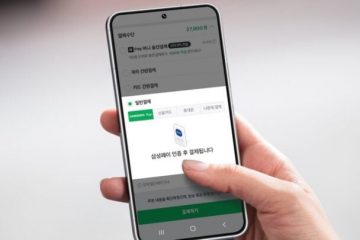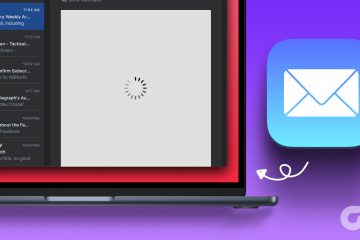Sinds de release heeft ChatGPT zoveel invloed gehad dat het moeilijk is om een dag te herinneren zonder de service te gebruiken of erover te horen. We wisten nooit hoeveel invloed AI-tools zoals ChatGPT en Bing Chat in ons leven kunnen hebben. Weet u echter dat u ChatGPT en Bing Chat eenvoudig op uw Android-smartphone kunt krijgen?
Natuurlijk, er is de webversie voor beide, maar hoe zit het met een veel eenvoudigere manier? In deze gids laten we u zien hoe u ChatGPT en Bing Chat op uw Android-telefoon kunt krijgen. Laten we beginnen.
ChatGPT gebruiken op een Android-telefoon
Er zijn veel verschillende manieren waarop u ChatGPT op uw Android-telefoon kunt krijgen. Lees mee om ze allemaal te kennen.
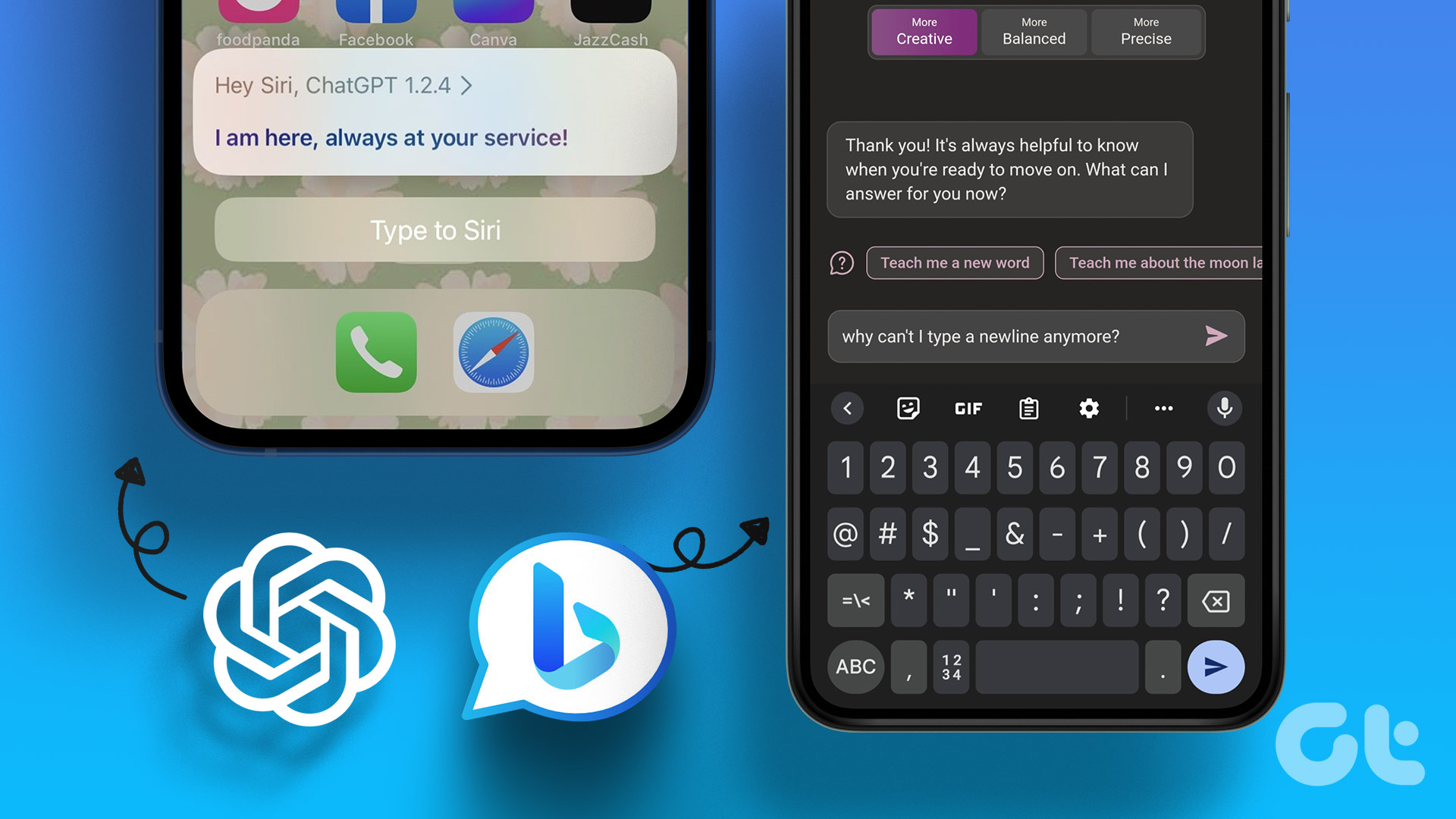
1. Web gebruiken
Dit is de meest bekende manier waarmee de meesten van ons ChatGPT openen op onze smartphones.
Stap 1: Open uw favoriete browser en bezoek ChatGPT.
Stap 2: Tik op Aanmelden als u geen account heeft.
Opmerking: Tik op Aanmelden als u al een account heeft.
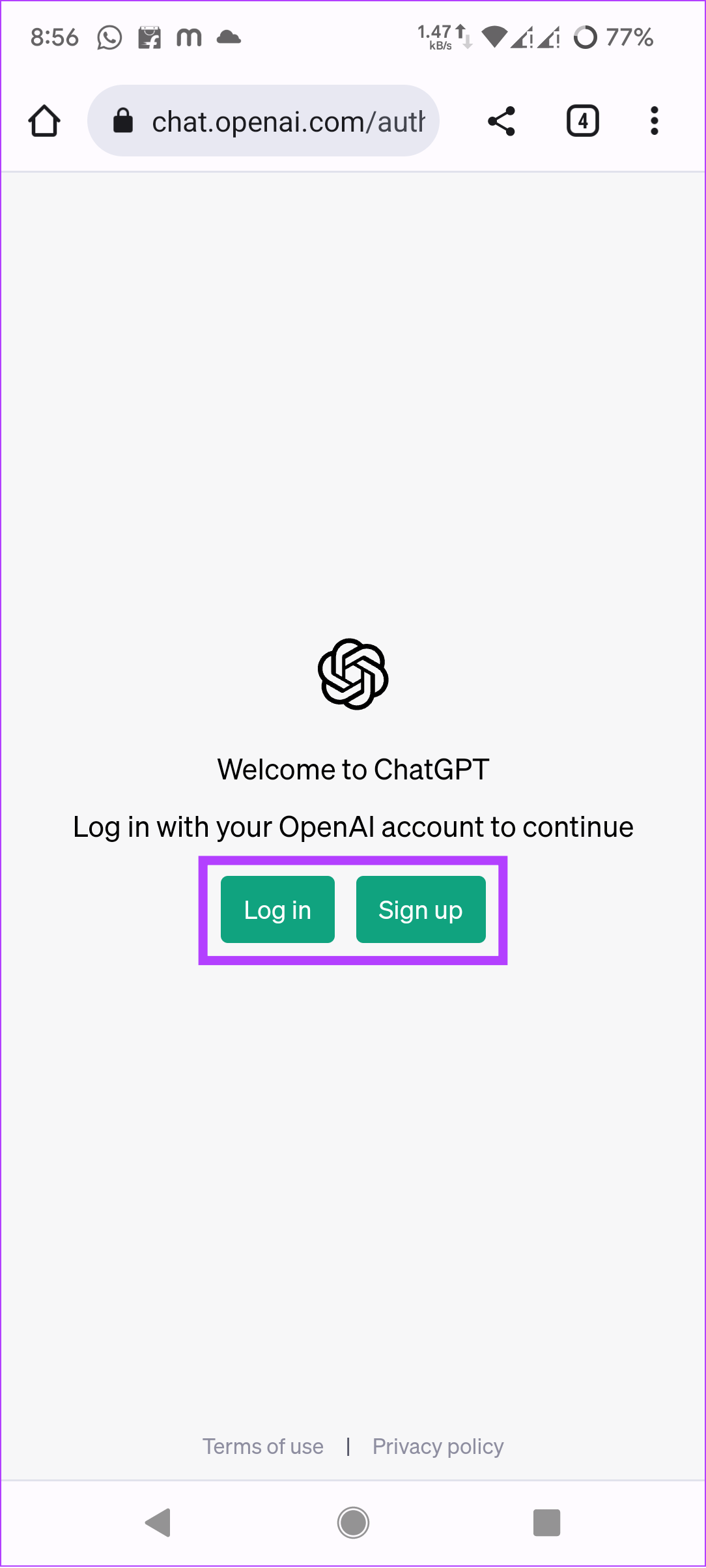
Stap 3: Voer uw e-mailadres in en tik op Doorgaan.
Tip: U kunt een Google-of Microsoft-account gebruiken om het proces gemakkelijker te maken.
>
Stap 4: Stel een wachtwoord in en tik op Doorgaan.
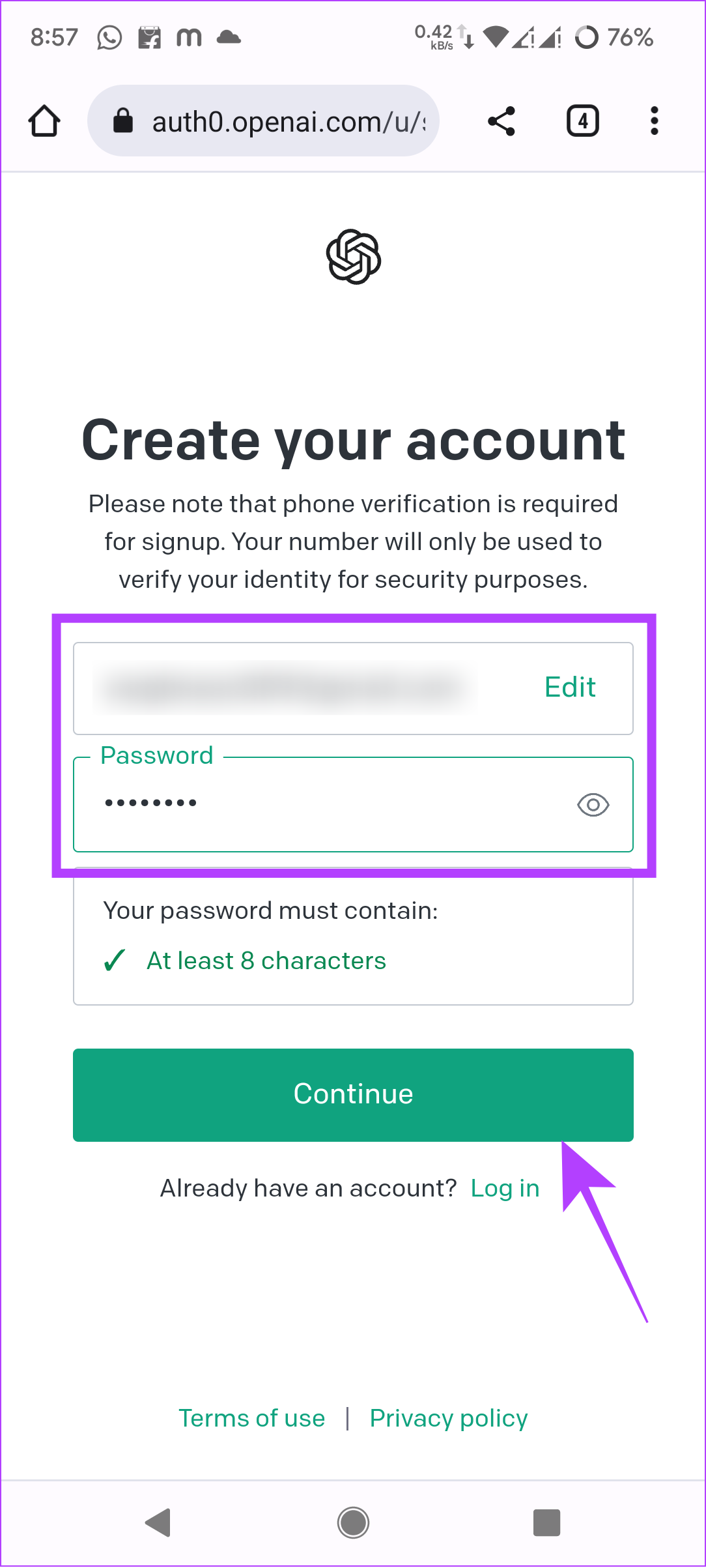
Stap 5: Je ontvangt een verificatiemail. Open uw e-mailapp en zoek de e-mail van OpenAI met de titel’Verifieer uw e-mail’.
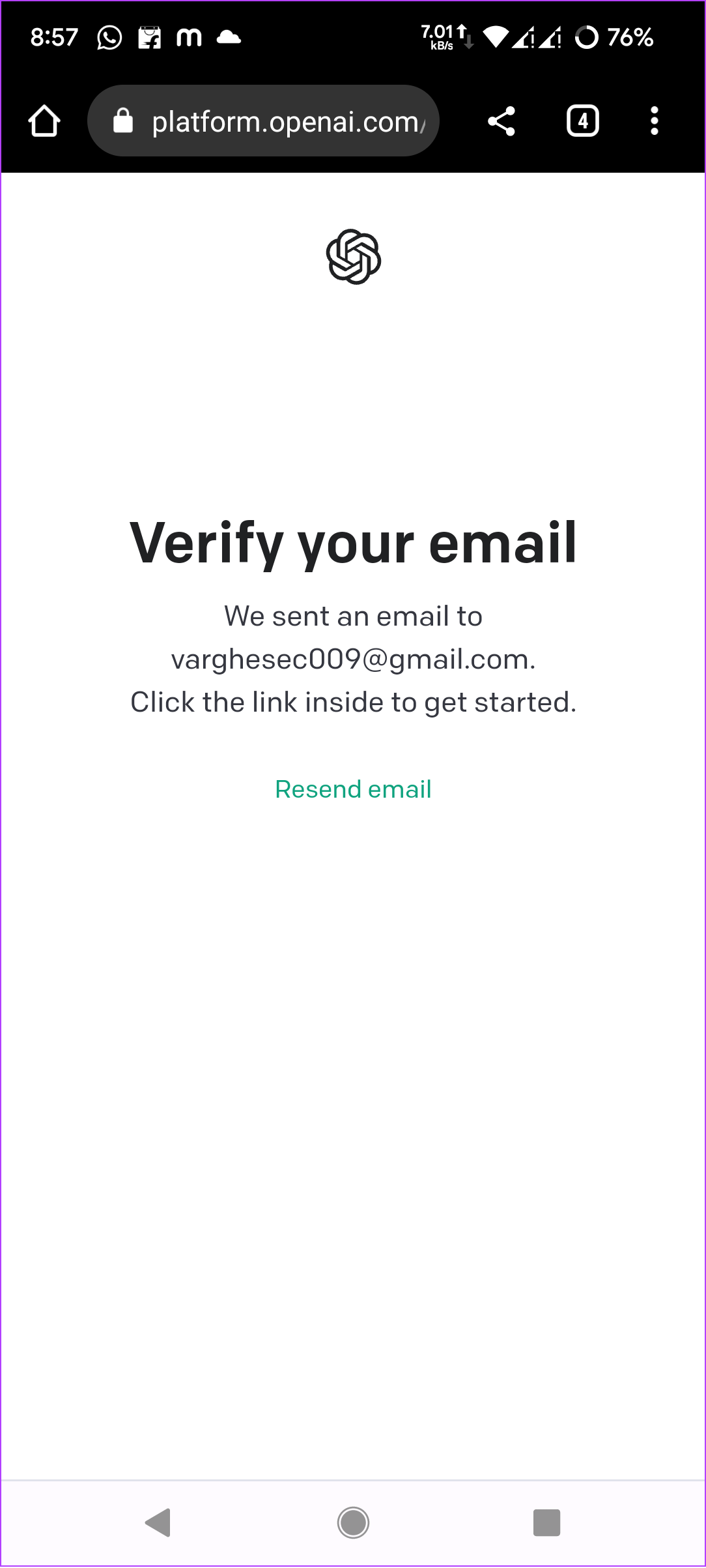
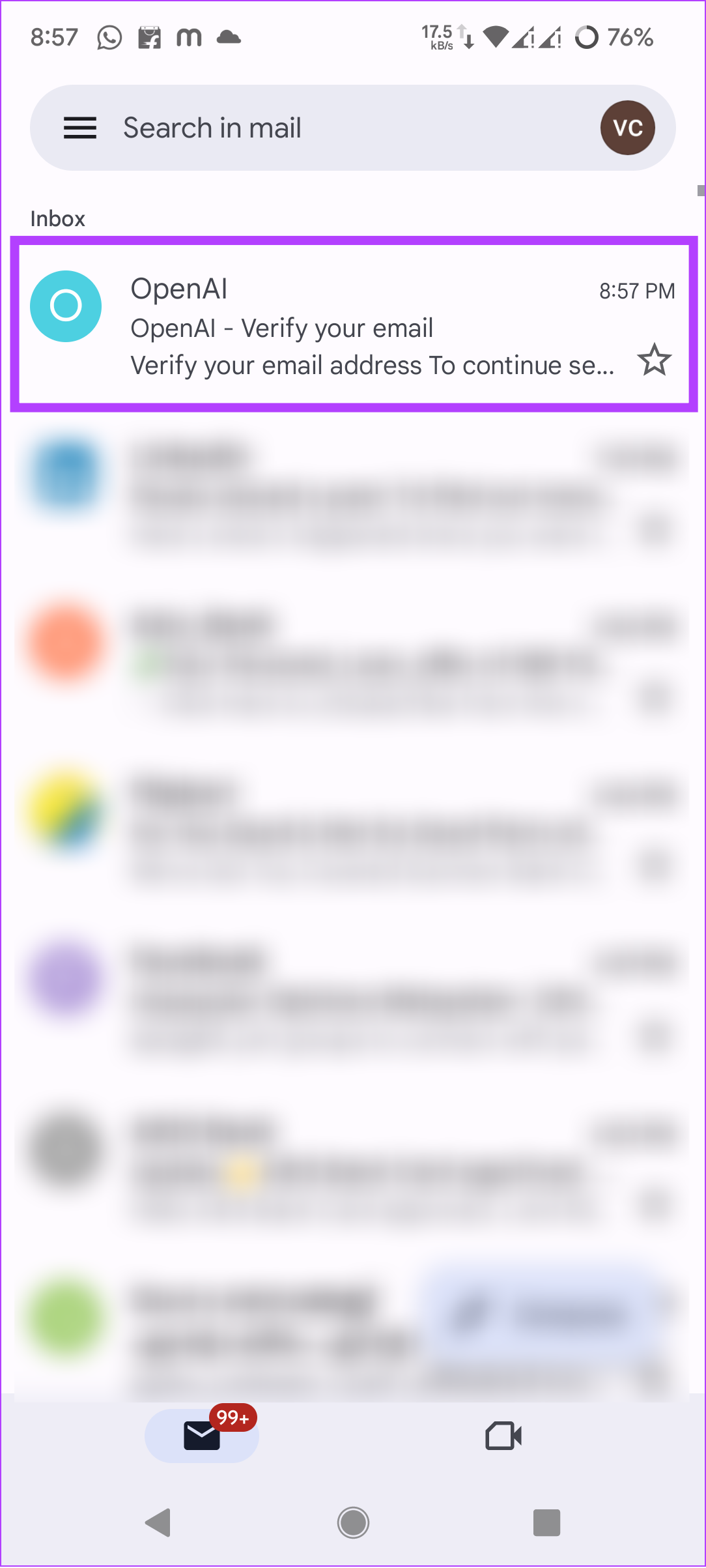
Stap 6: Tik op’E-mailadres verifiëren’.
Stap 7: Voer uw naam en verjaardag in en klik op Doorgaan. p> 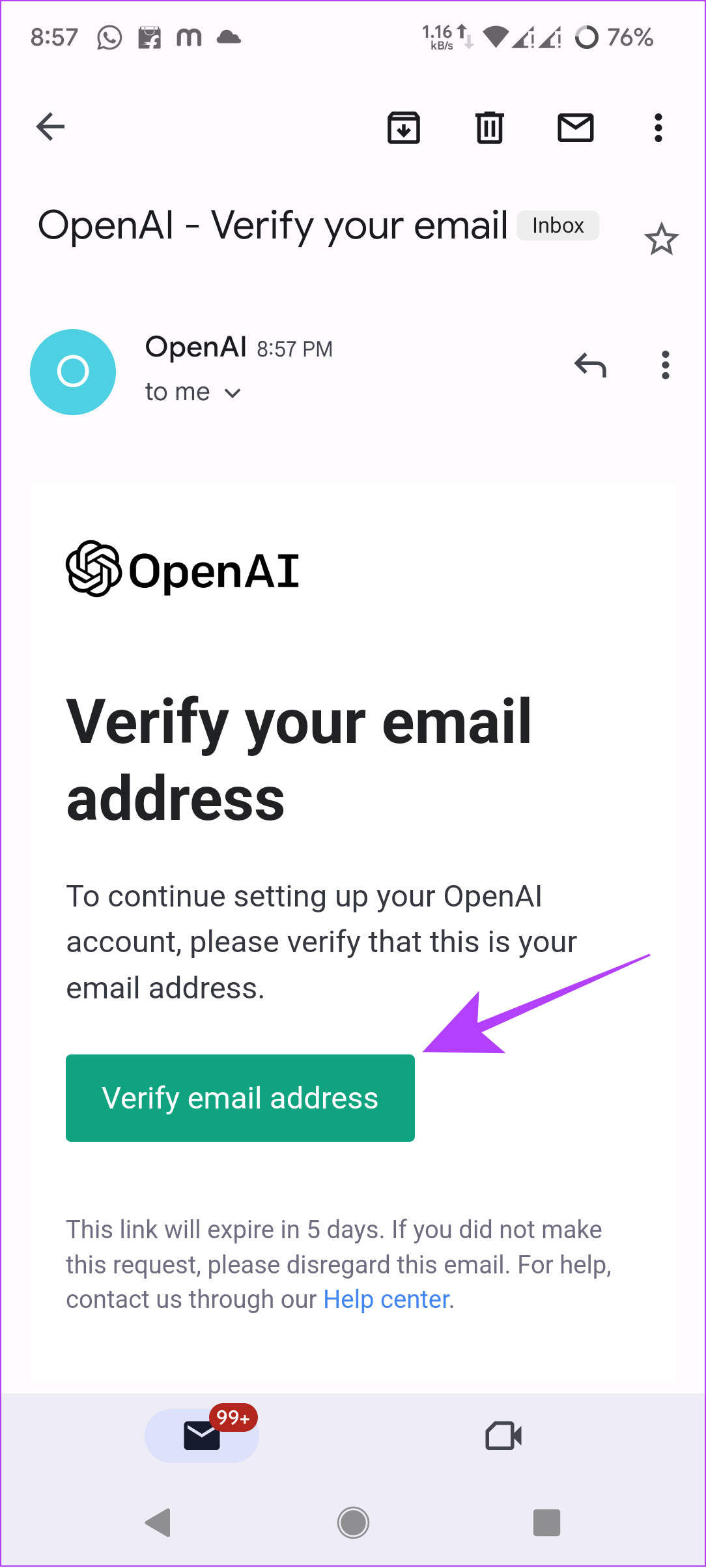
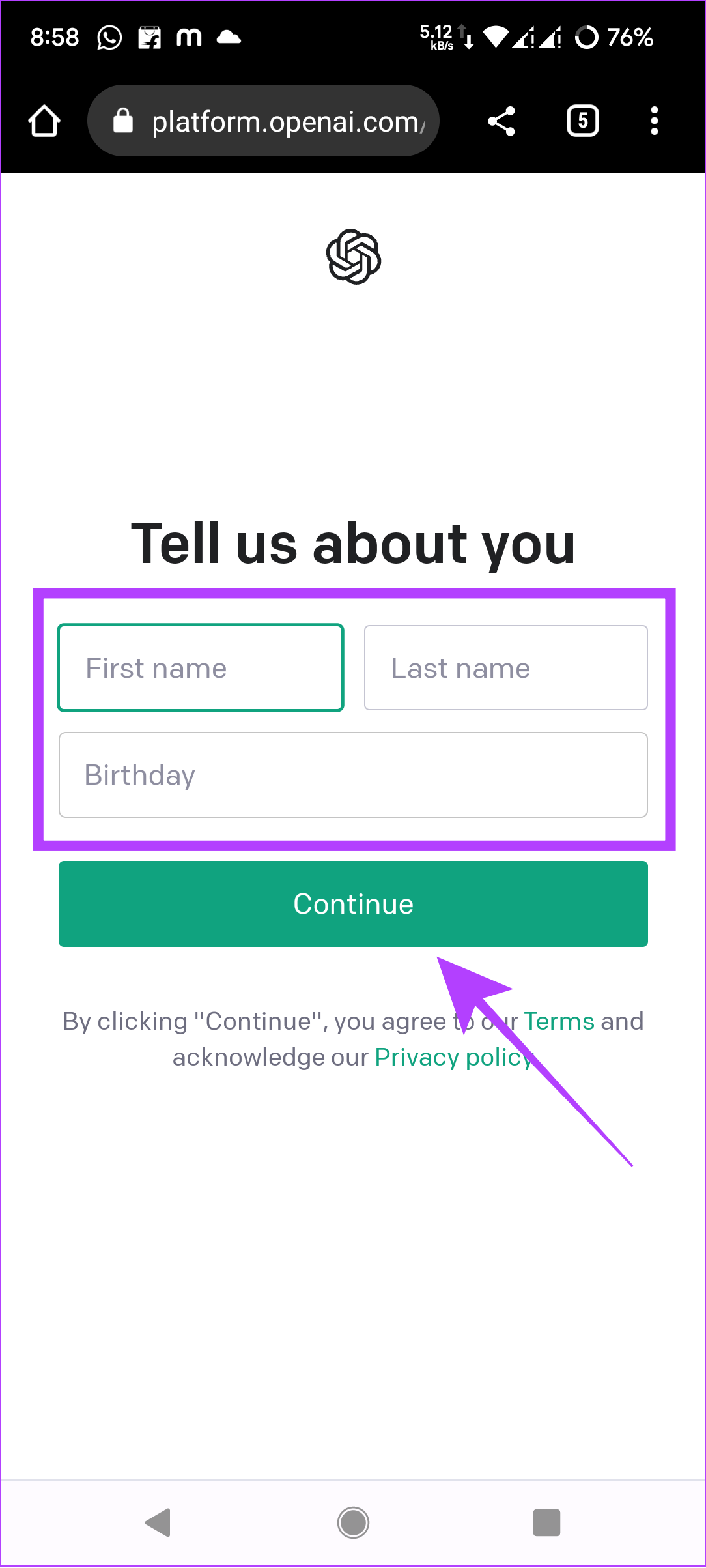
Stap 8: Verifieer je telefoonnummer.
Stap 9: Kies of je een WhatsApp-account hebt.
Stap 10: Kies nu’Verzenden via SMS in plaats daarvan’.
Tip: Je kunt ook WhatsApp gebruiken om te verifiëren, het opgegeven nummer heeft een WA-account.
Stap 11: Vul de ontvangen code in.
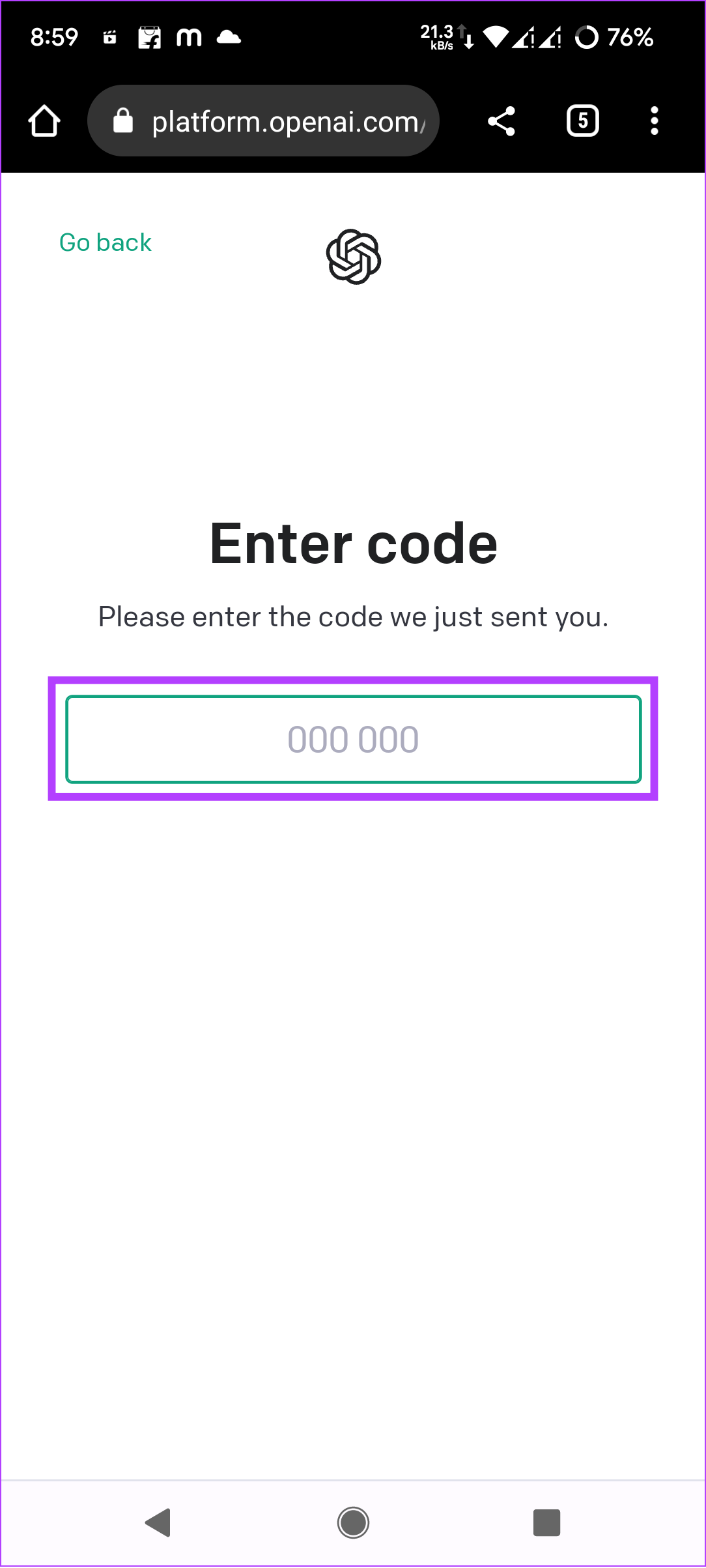
U kunt de introductieberichten doornemen en de service gaan gebruiken.
2. ChatGPT-snelkoppeling maken op Android
De standaardmanier om toegang te krijgen tot ChatGPT is door uw browser te openen en de officiële link te bezoeken. U kunt ChatGPT echter ook aan uw startscherm toevoegen door deze stappen te volgen.
Opmerking: De hier genoemde stappen zijn voor Chrome voor Android en kunnen verschillen voor andere Android-browsers.
Stap 1: Bezoek de officiële webpagina van ChatGPT.
Stap 2: Log in of meld u aan bij ChatGPT.
Stap 3: Tik op de drie stippen in de rechterbovenhoek.
Stap 4: Klik op’Toevoegen aan startscherm’.
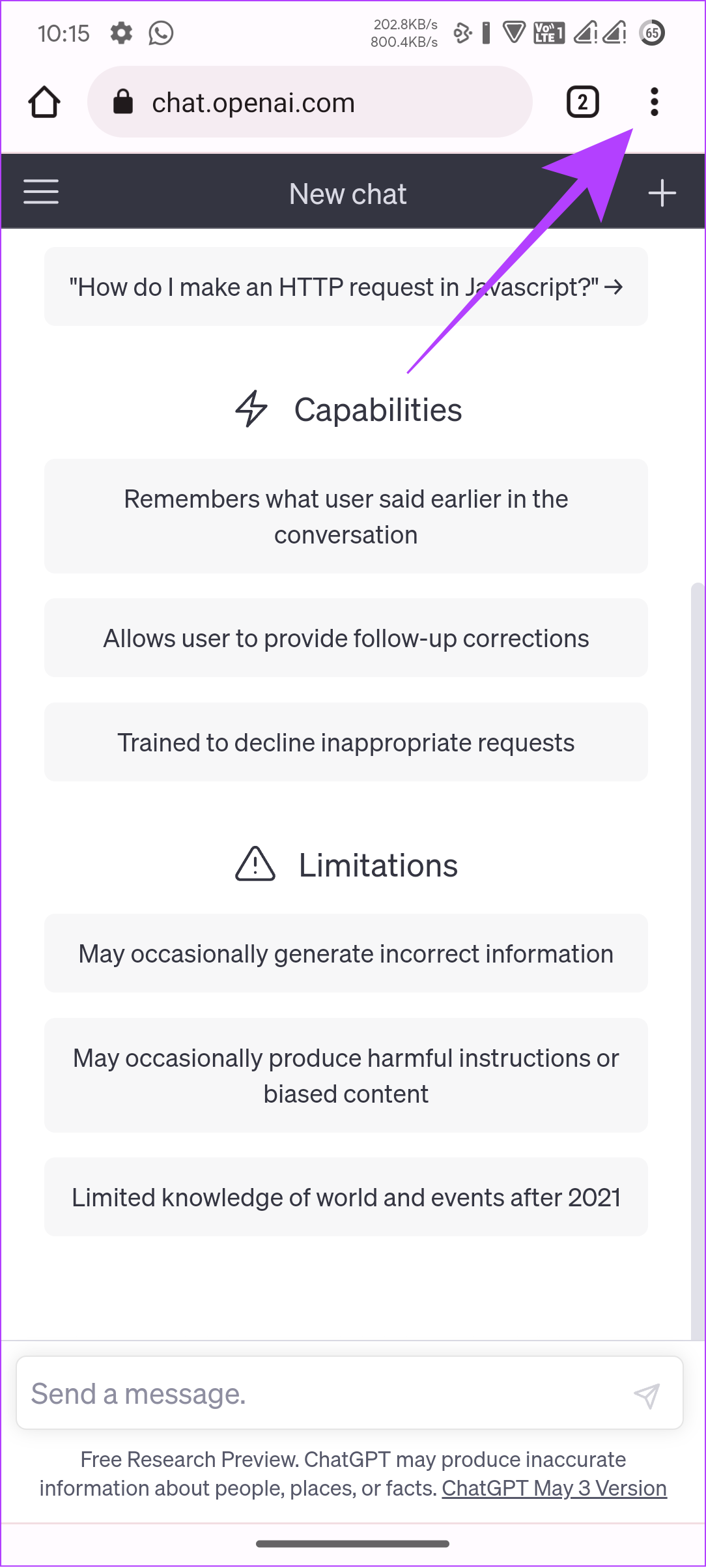
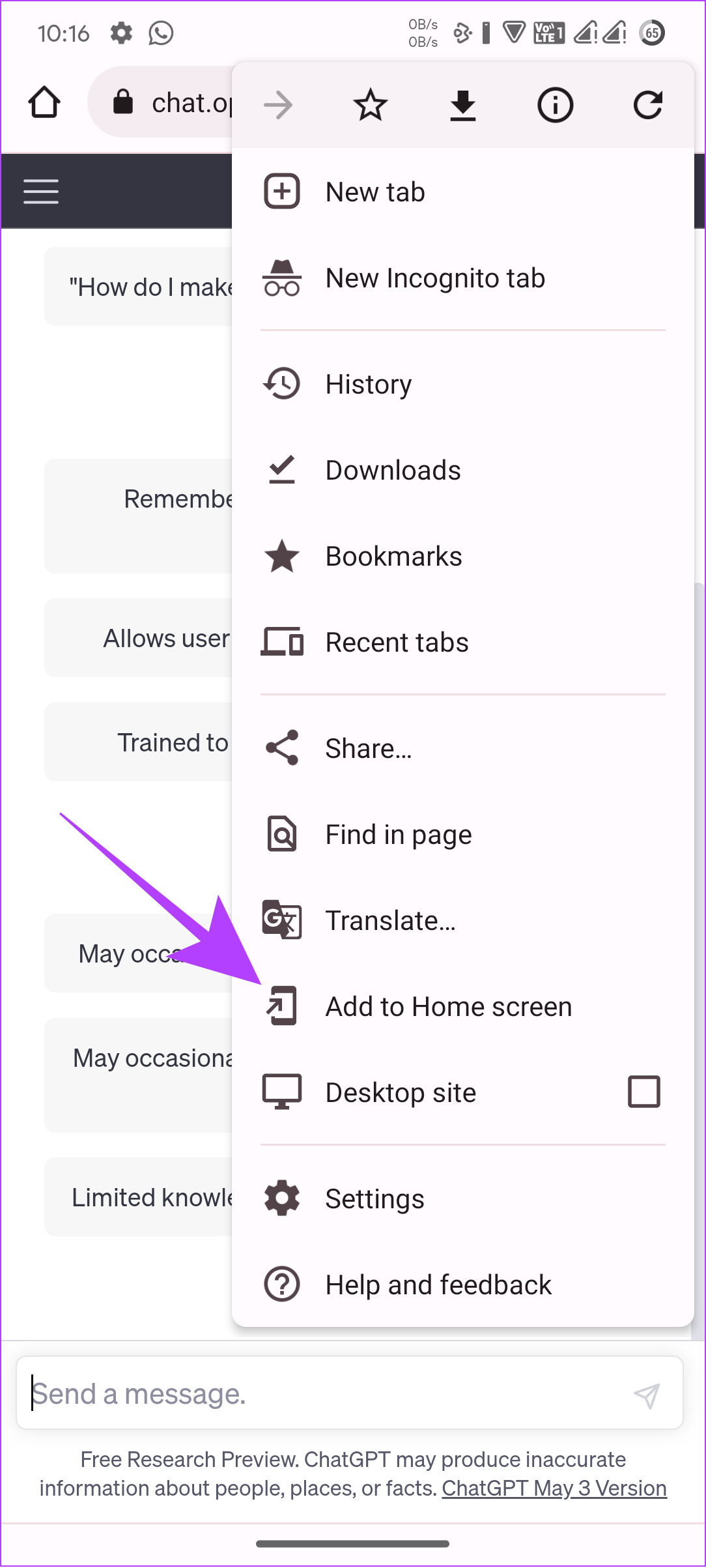
Stap 5: Geef de snelkoppeling een naam en tik op Toevoegen.
Stap 6: Je kunt de widget aanraken en vasthouden en hem plaatsen waar je wilt of tik op’Toevoegen aan startscherm’. Hiermee wordt de snelkoppeling aan het startscherm toegevoegd.
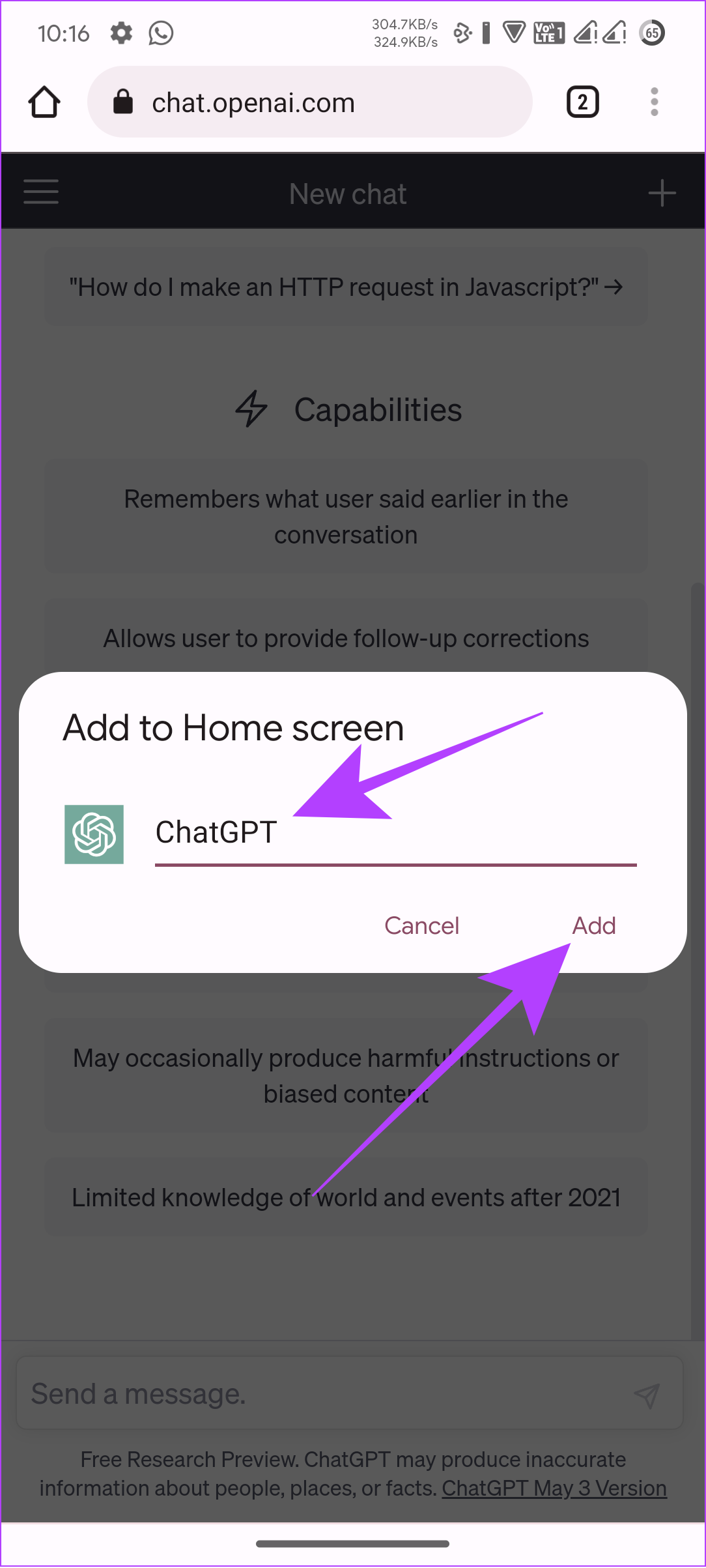
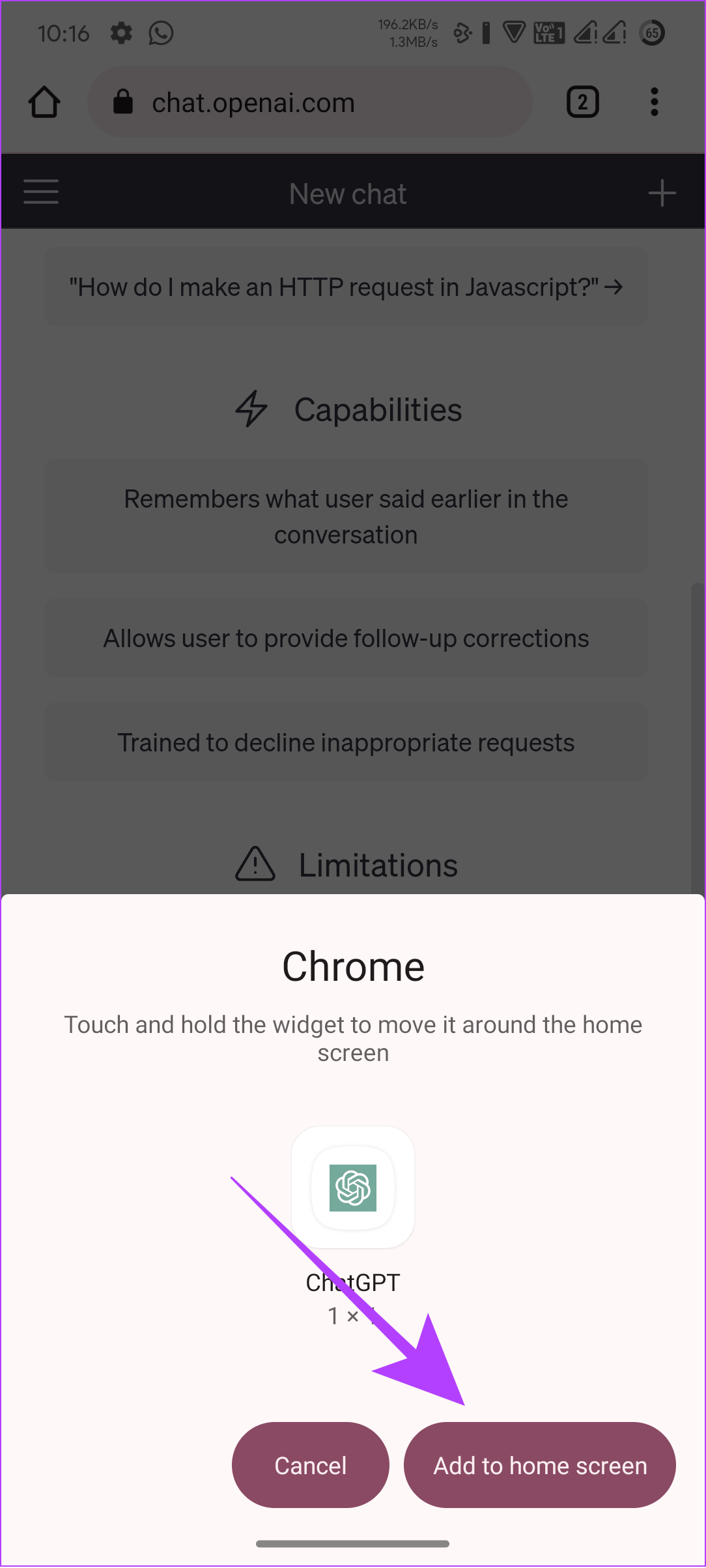
Lees ook: Toegang tot ChatGPT met Siri op iPhone
Toegang tot Bing Chat op elke smartphone
Terwijl ChatGPT in staat is verschillende acties uitvoert, is de database beperkt tot 2021. Dat betekent dat het niet wordt bijgewerkt met evenementen na dat jaar. Gelukkig heeft OpenAI de volgende generatie, GPT-4, al uitgebracht, waarbij de database in realtime wordt bijgewerkt, maar er zit een duur abonnement bij.
Gelukkig kunt u Bing Chat gebruiken, dat heeft implementeerde de bevoegdheden van GPT-4 en kan gratis worden gebruikt. Deze service is echter beperkt tot alleen de Microsoft Edge-browser. Hoewel we een gids hebben gemaakt over hoe u Bing Chat in elke browser voor pc kunt gebruiken, was er tot nu toe geen andere manier voor mobiele gebruikers dan de Edge-browser!
1. Microsoft Bing-app gebruiken
Ja. U kunt nu Bing Chat op elke Android-smartphone gebruiken zonder Microsoft Edge te installeren.
Stap 1: Installeer en open de Bing-app voor uw smartphone via onderstaande link.
Bing Chat downloaden op Android
Stap 2: Open de app, tik op Aan de slag en geef de nodige rechten.
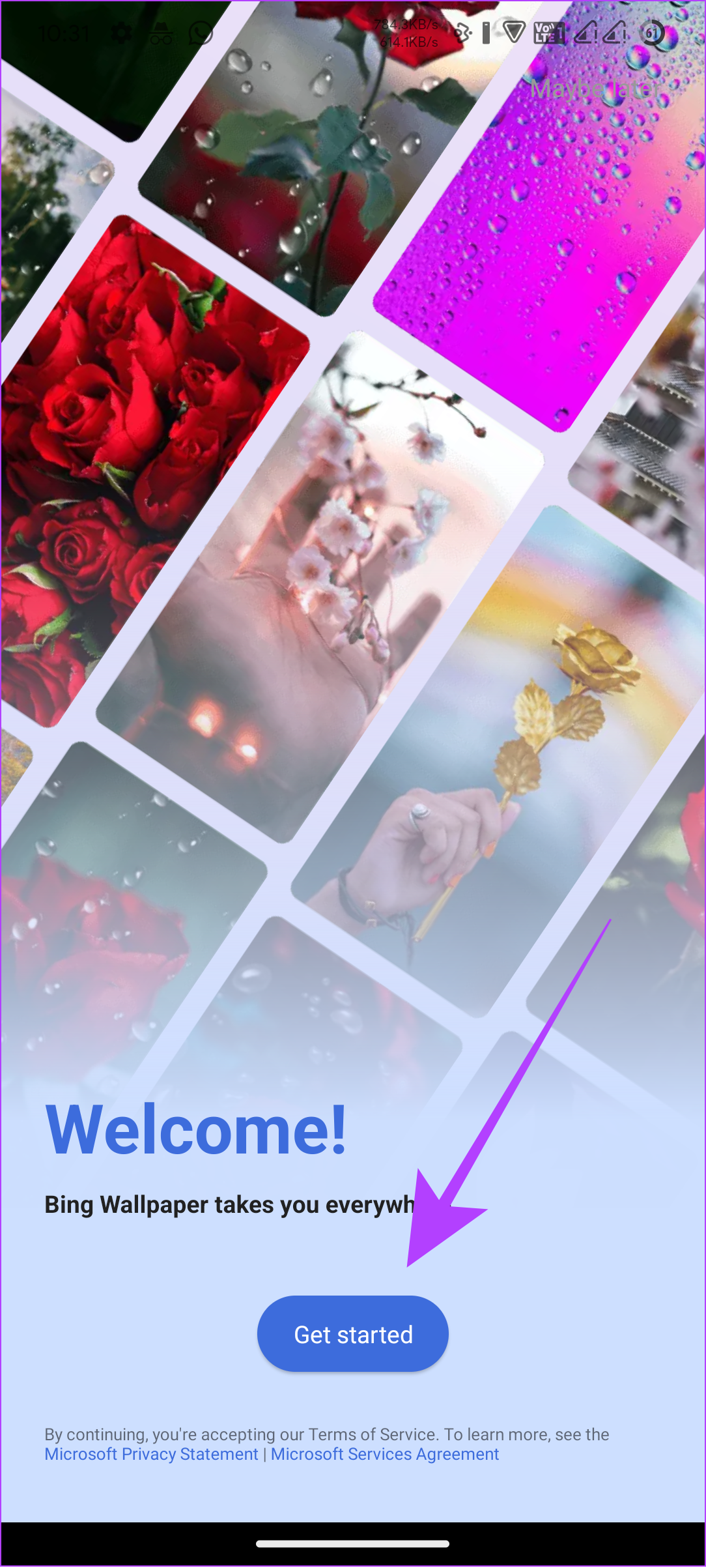
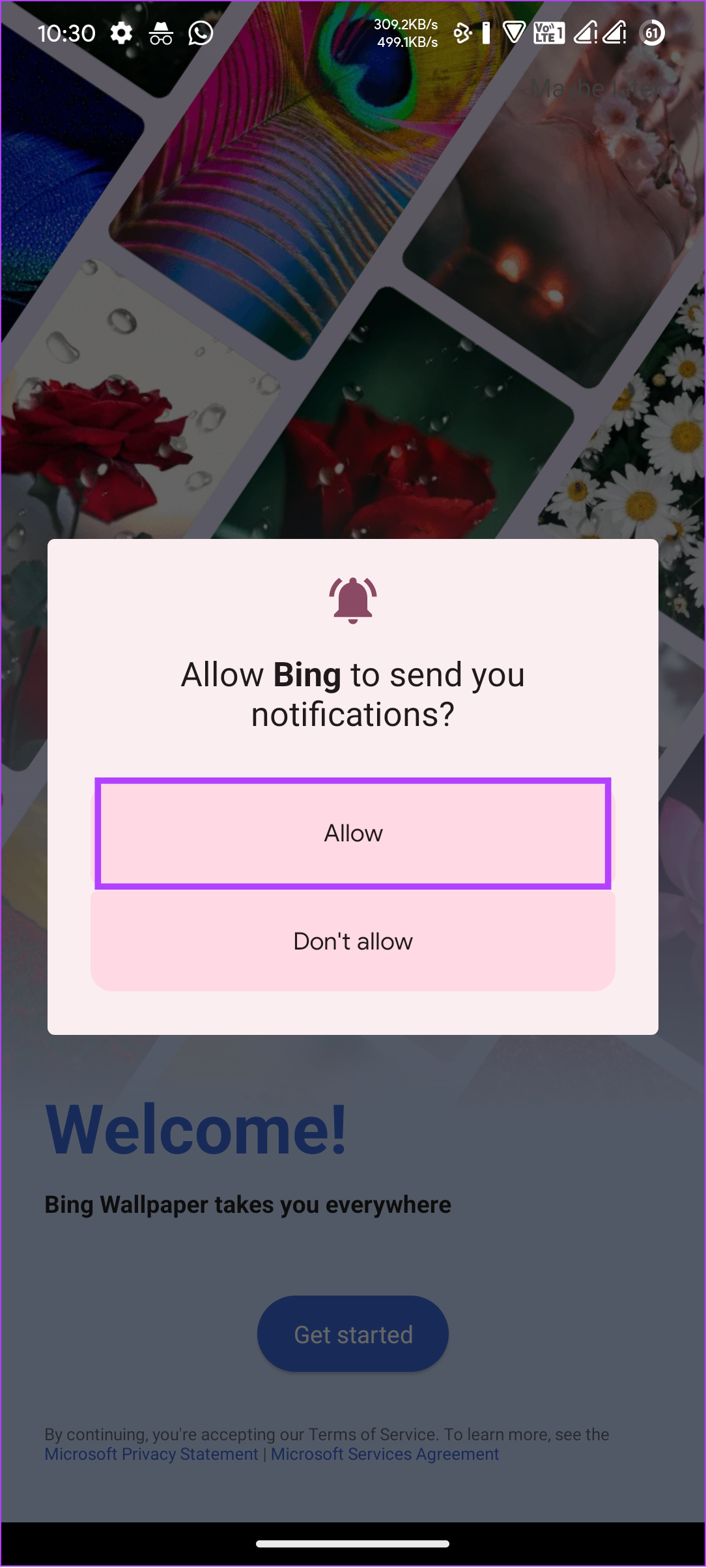
Stap 3: Klik op het Bing-pictogram onderaan.
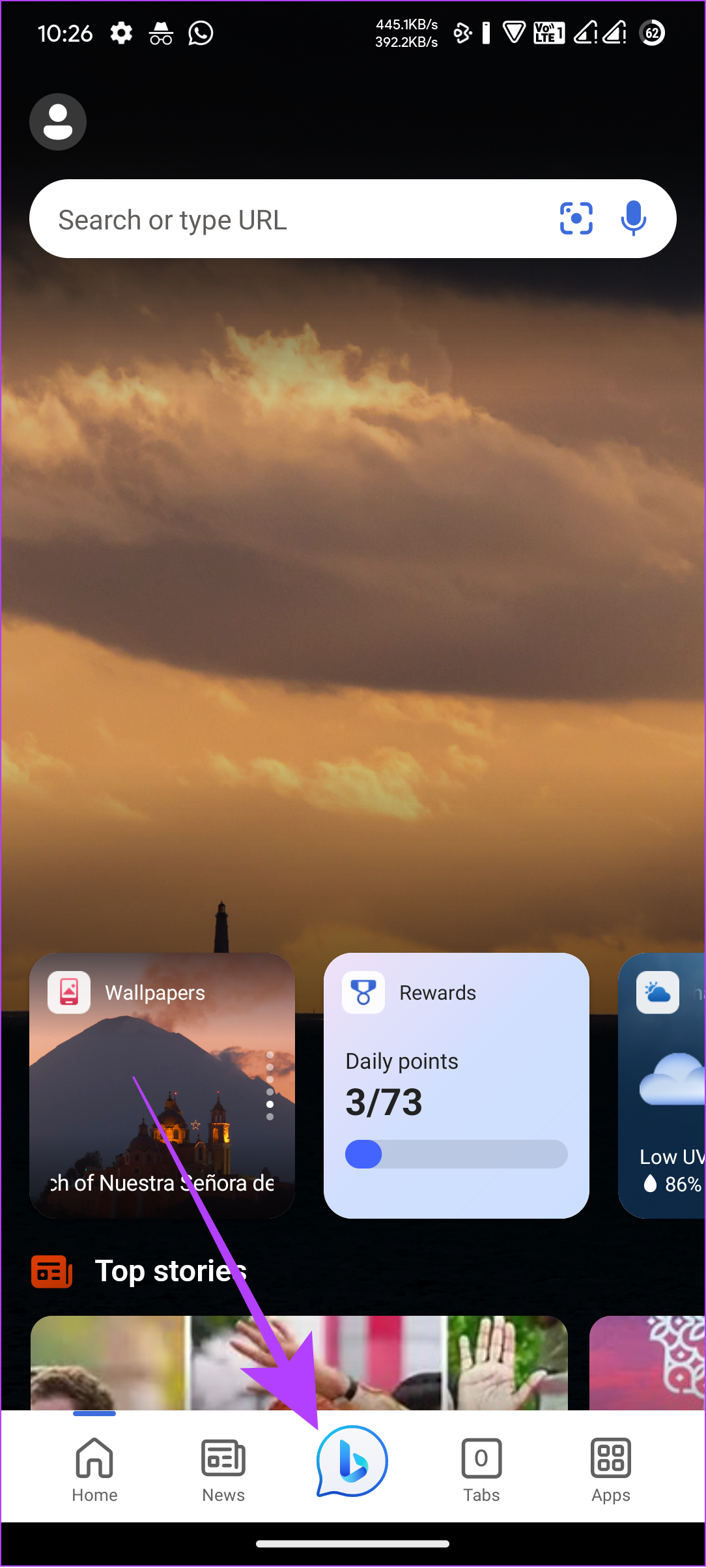
U kunt Bing Chat zelfs zonder een Microsoft-account gaan gebruiken. Pas de toon aan volgens uw behoeften en begin met het gebruik van de nieuwe Bing Chat!
2. Het SwiftKey-toetsenbord gebruiken
Naast de Bing-app hebt u ook toegang tot Bing Chat via het SwiftKey-toetsenbord van Microsoft. Volg de stappen na het downloaden van de app via de volgende link voor uw apparaat.
SwiftKey downloaden op Android
Stap 1: Open de SwiftKey-app.
Stap 2: Klik op SwiftKey inschakelen.
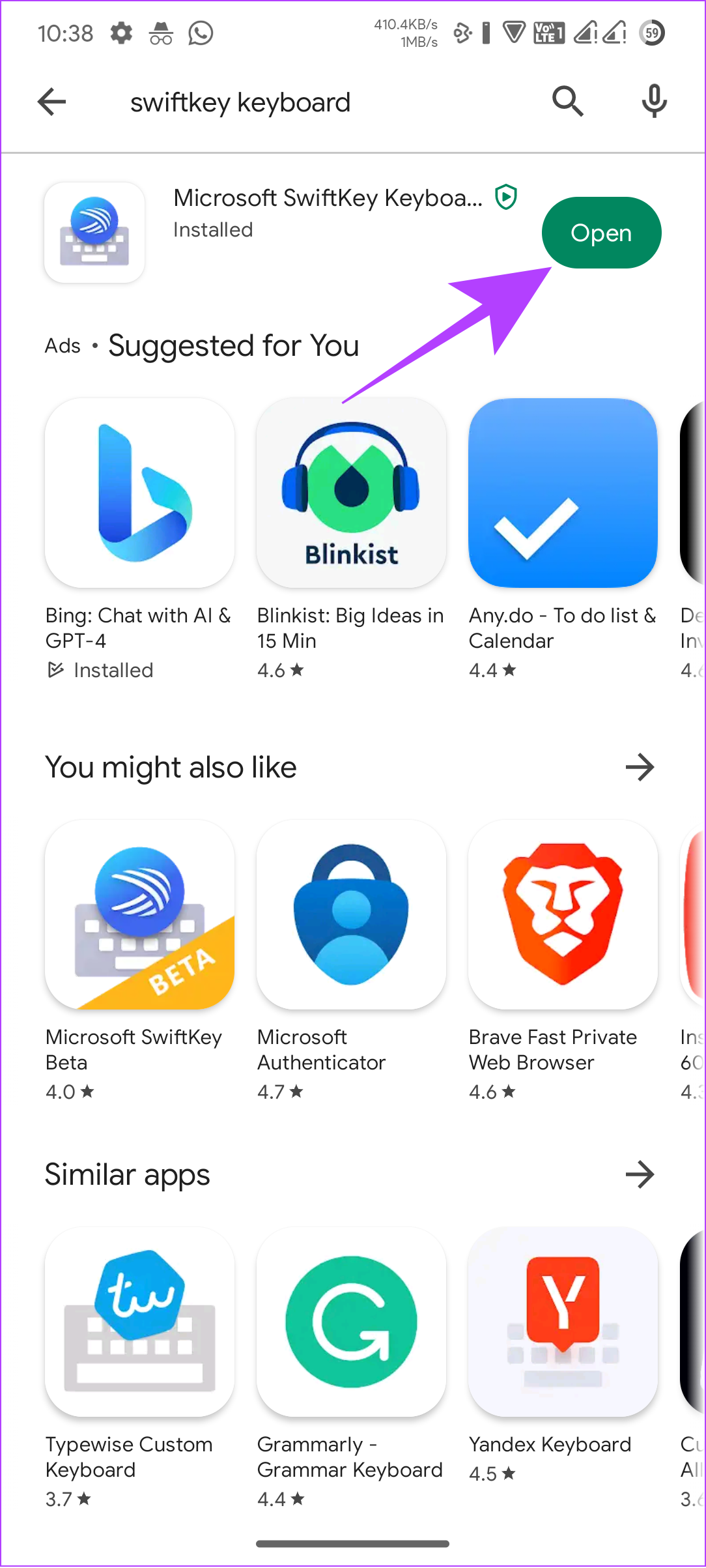
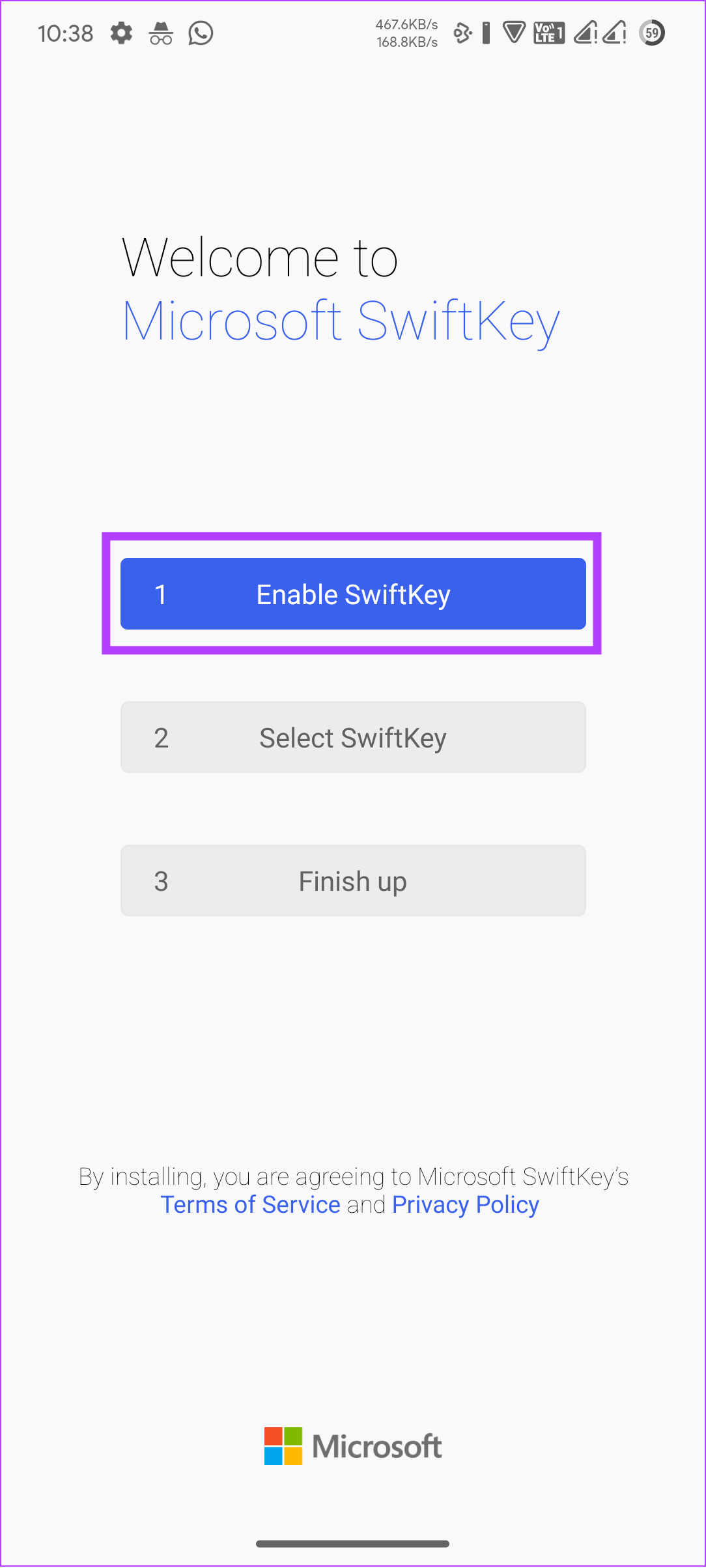
Stap 3: Schakel’Microsoft SwiftKey-toetsenbord’in.
Stap 4: Tik op OK om te bevestigen.
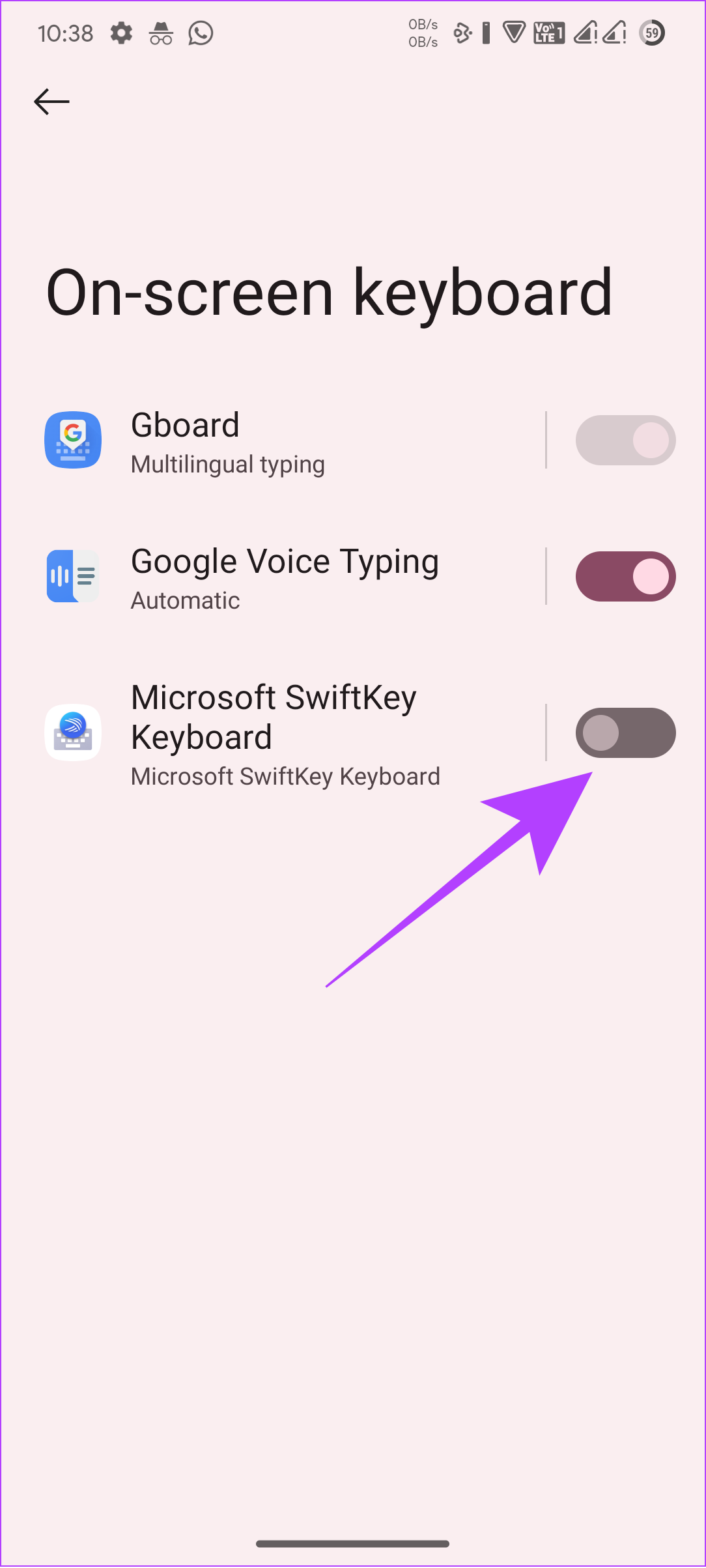
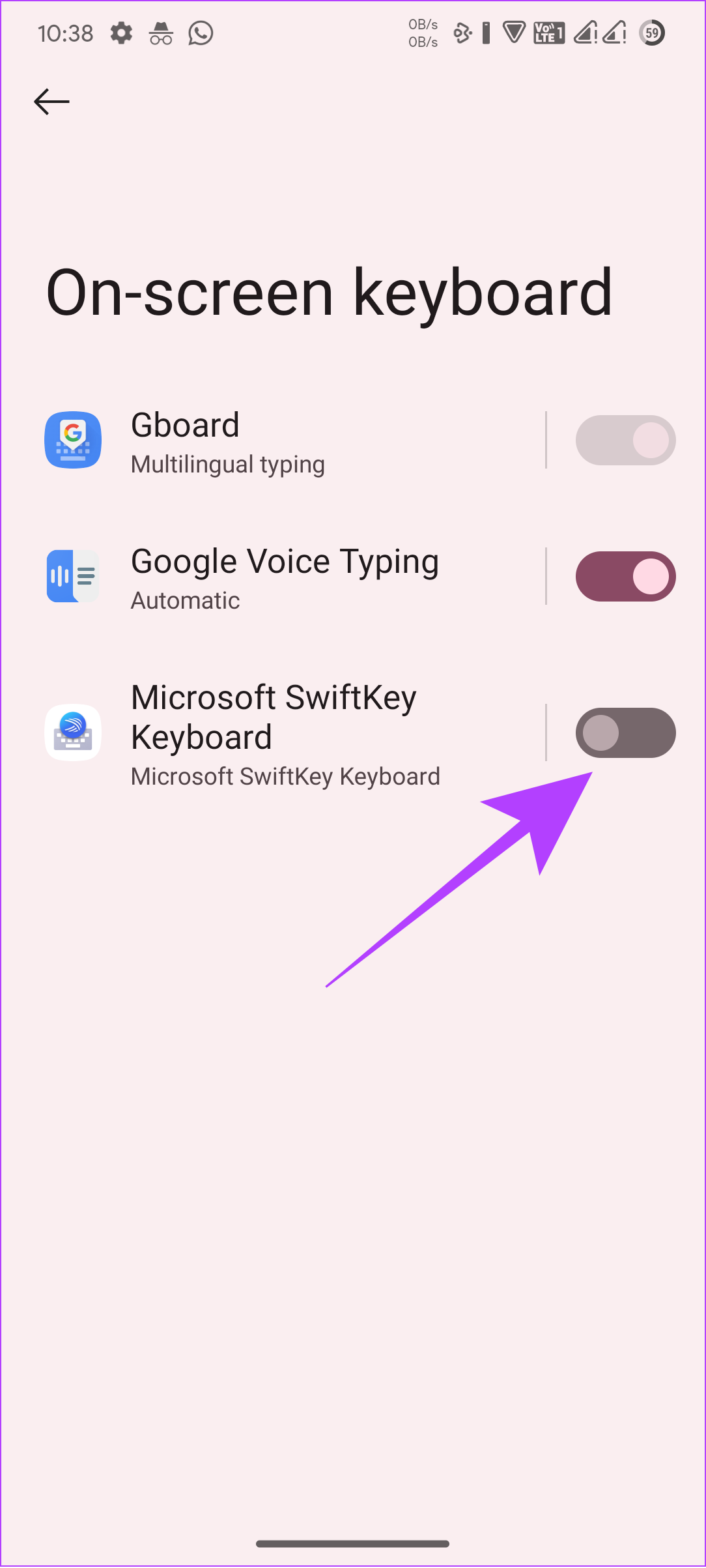 guidancetech.com/wp-content/uploads/tap-ok-to-confirm-4.png”>
guidancetech.com/wp-content/uploads/tap-ok-to-confirm-4.png”>
Stap 5: Ga terug en tik op Select SwiftKey.
Stap 6: Kies’Microsoft SwiftKey-toetsenbord’.
Tip: Je kunt het toetsenbord op je Android-telefoon later wijzigen
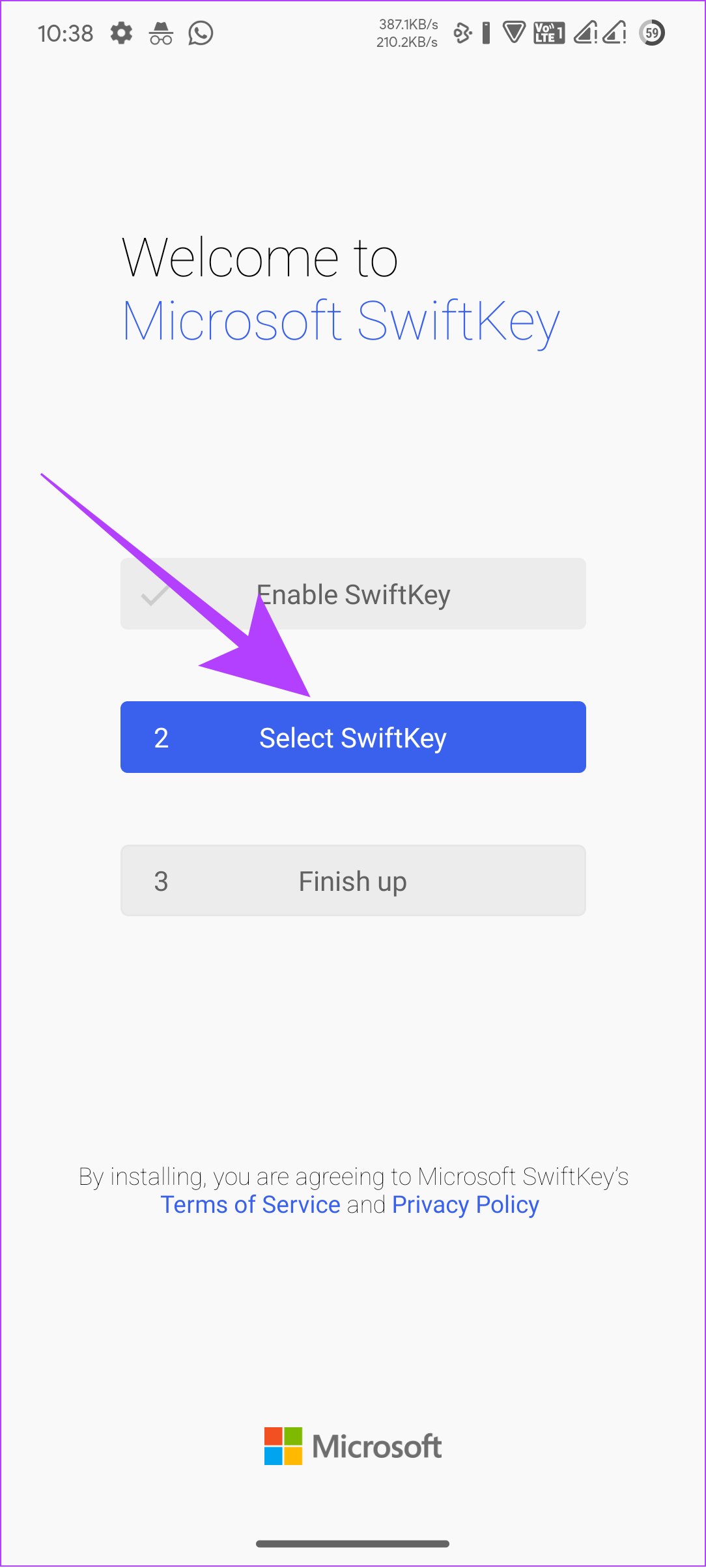
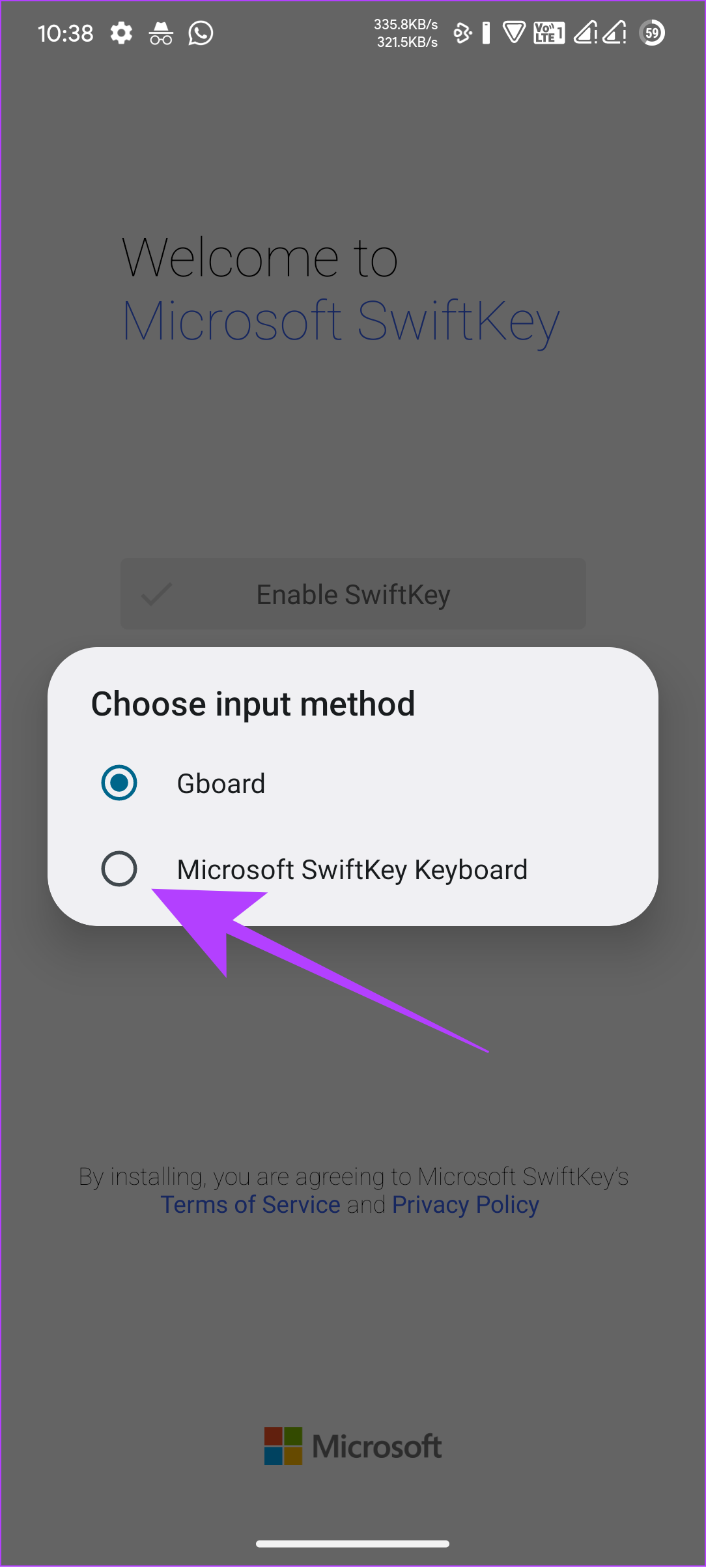
Stap 9: Tik desgevraagd op OK om te bevestigen.
Stap 10: Tik op Voltooien om te voltooien.
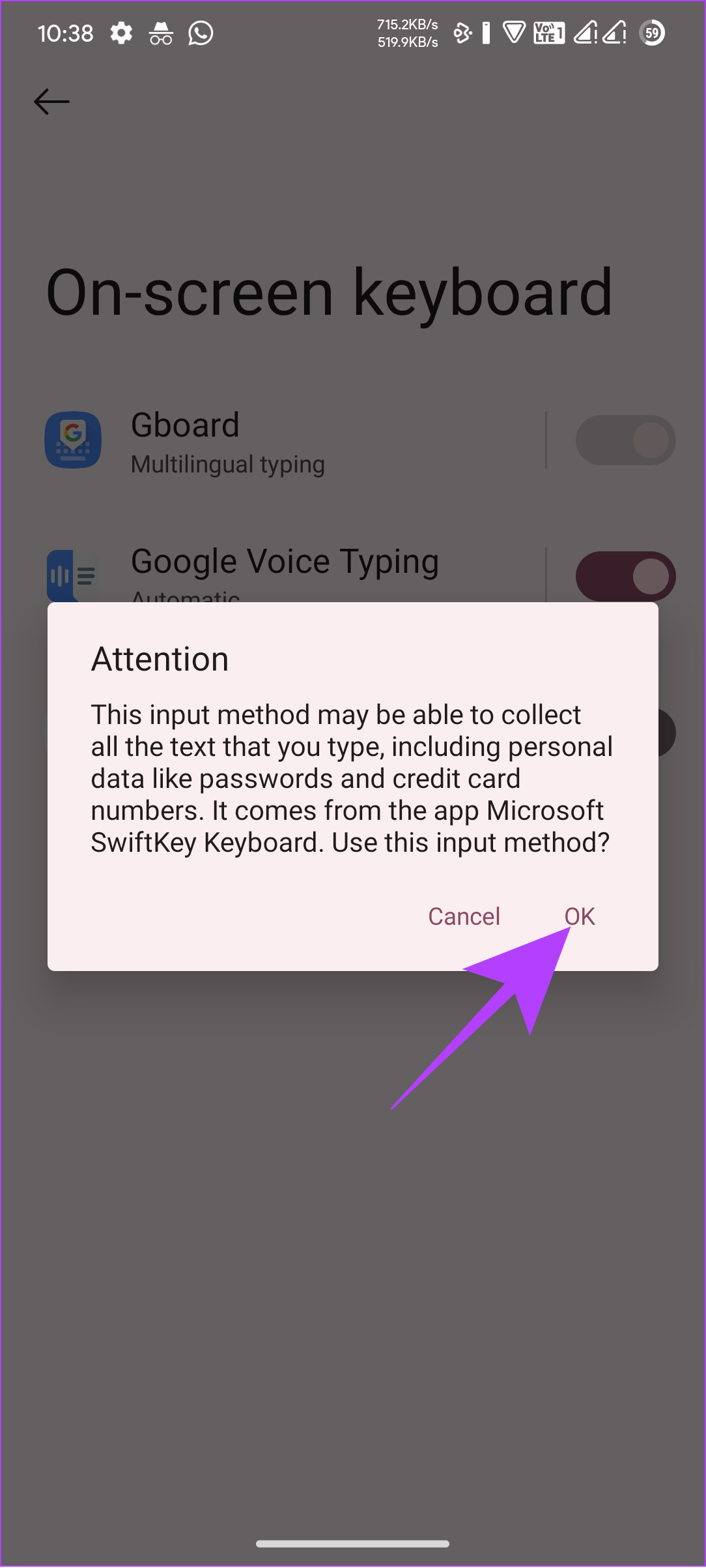
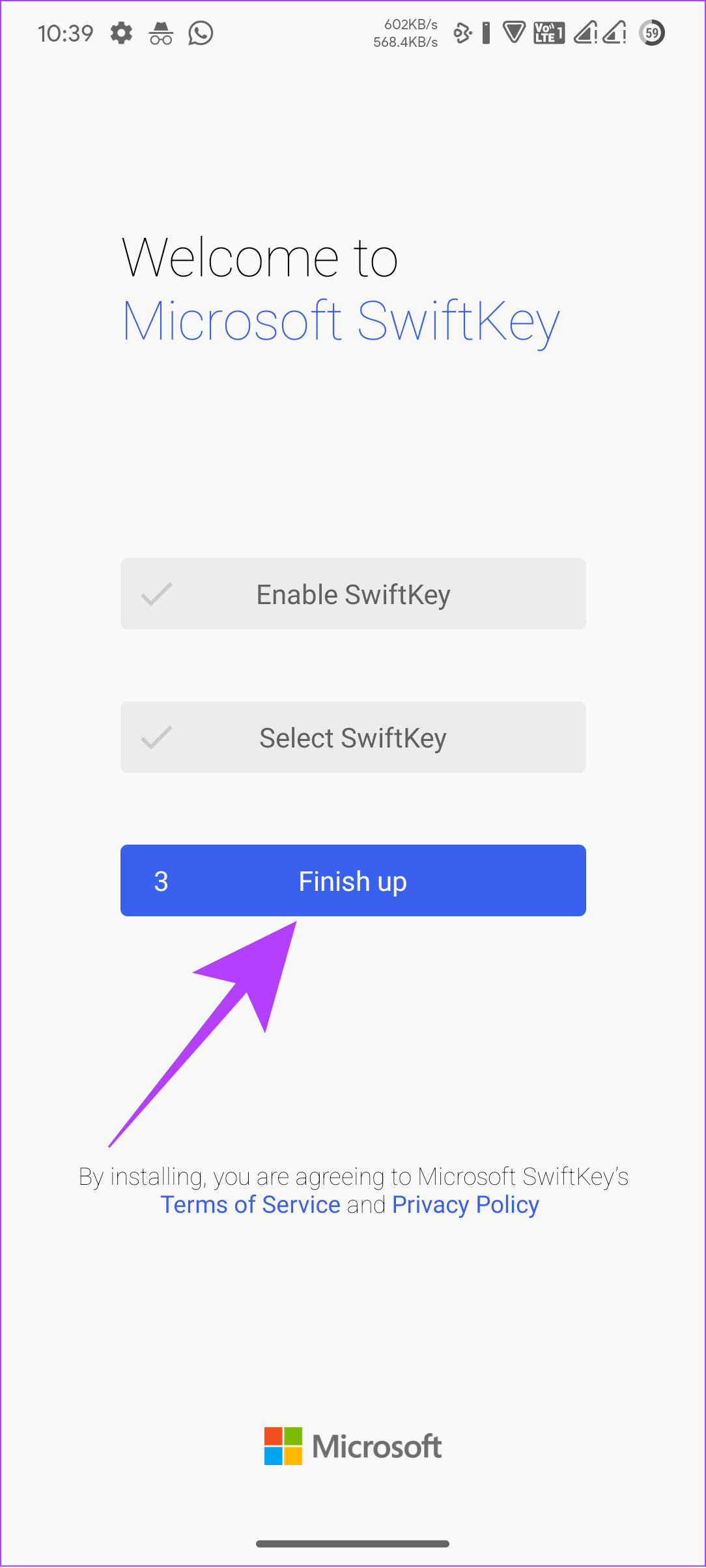
Stap 11: Meld u aan bij uw Microsoft-account.
Tip: U kunt doorgaan door de nodige aanpassingen te maken.
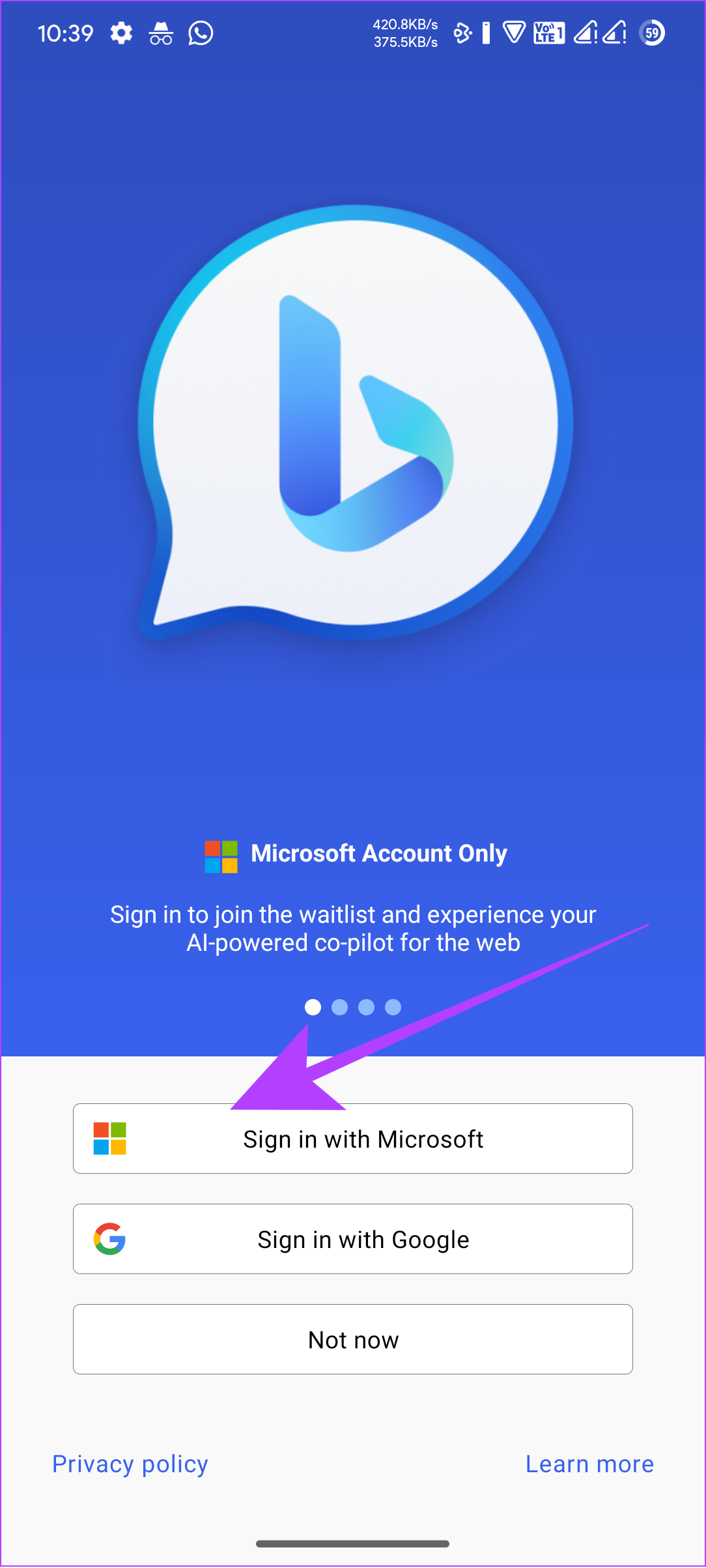
Stap 11: Activeer nu het toetsenbord.
Stap 12: Schakelen tussen de volgende functies:
Zoeken: Gebruik deze functie om op internet te zoeken met Bing. Toon: Het kan de zin die je hebt geschreven herschrijven om bij de toon te passen die bij jou past. Chat: van hieruit heeft u toegang tot Bing Chat. 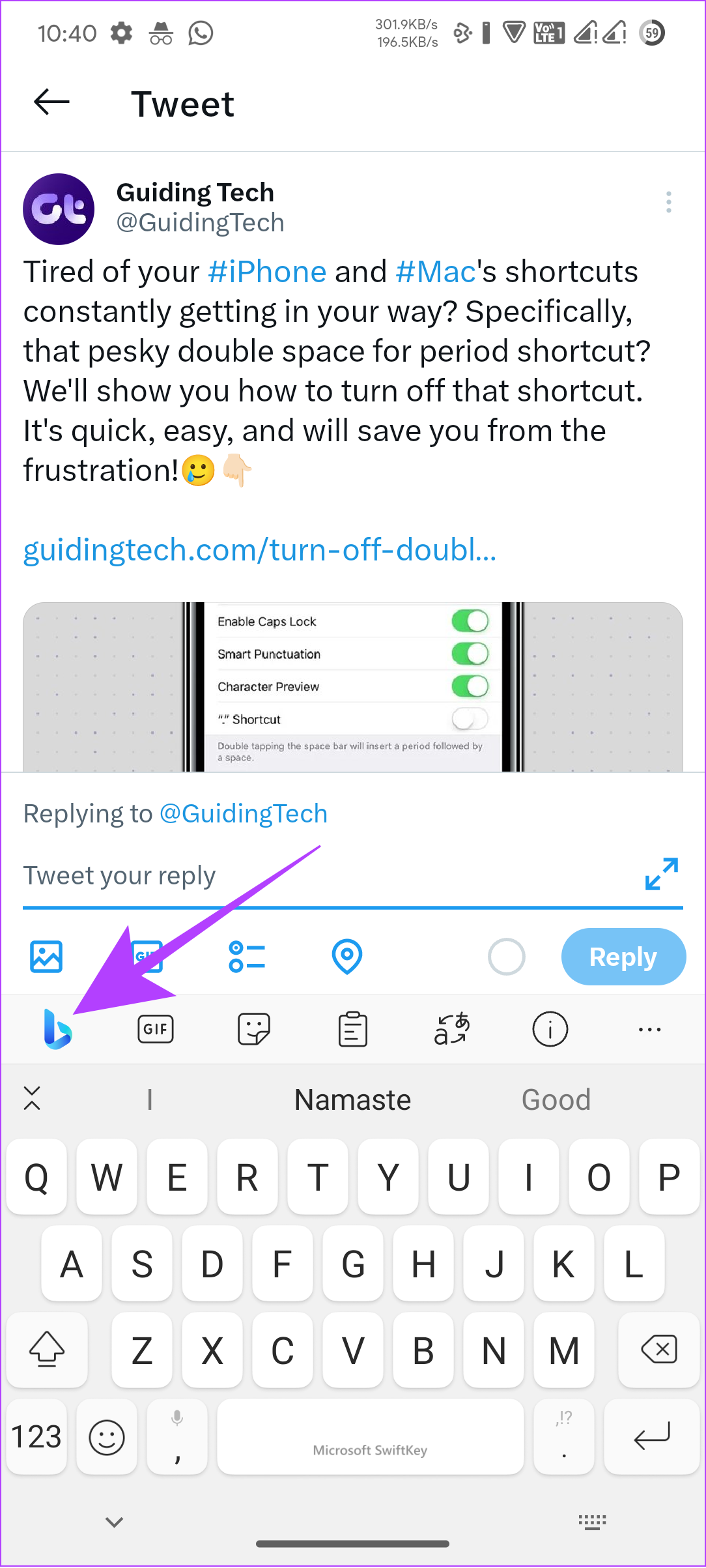
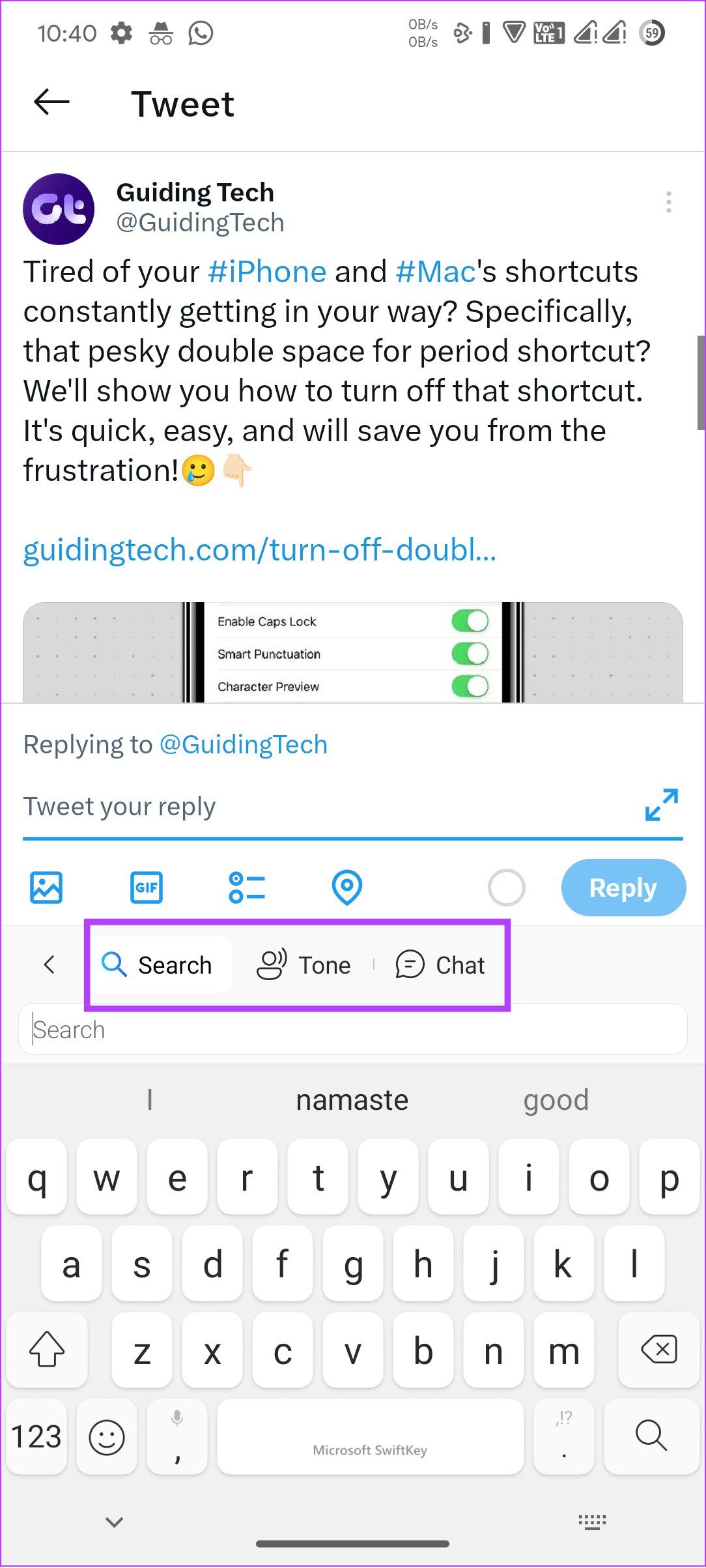
3. Microsoft Edge gebruiken
Toen Bing Chat werd aangekondigd, was Microsoft Edge een van de services die de integratie van ChatGPT in hun eerste batch kreeg. Bing Chat kan u helpen veel tijd te besparen bij het zoeken naar wat u zoekt, door samenvattingen te geven of zelfs directe verwijzingen naar waar u meer over de functie zou moeten controleren. U kunt Edge downloaden en installeren via de volgende link.
Stap 1: Open de Microsoft Edge-browser en log in met uw Microsoft ID.
Opmerking: Je kunt er een maken als je die niet hebt.
Stap 2: Tik op het Bing-pictogram op de taakbalk.
Opmerking: Als u zich voor het eerst hebt aangemeld bij Edge met uw Microsoft-account, zal de browser u op de hoogte stellen van de nieuwe Bing Chat. Je kunt het bekijken door op Laten we chatten te tikken.
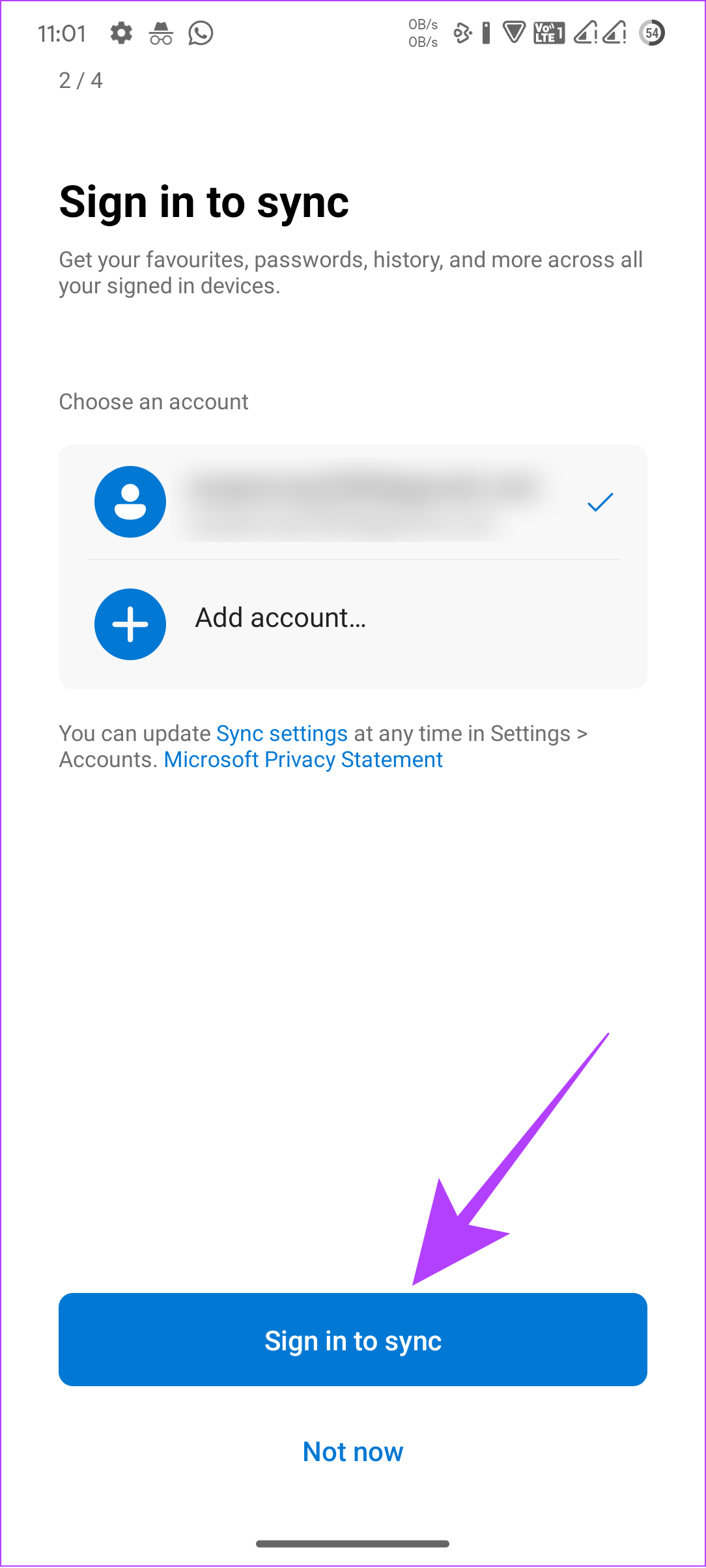
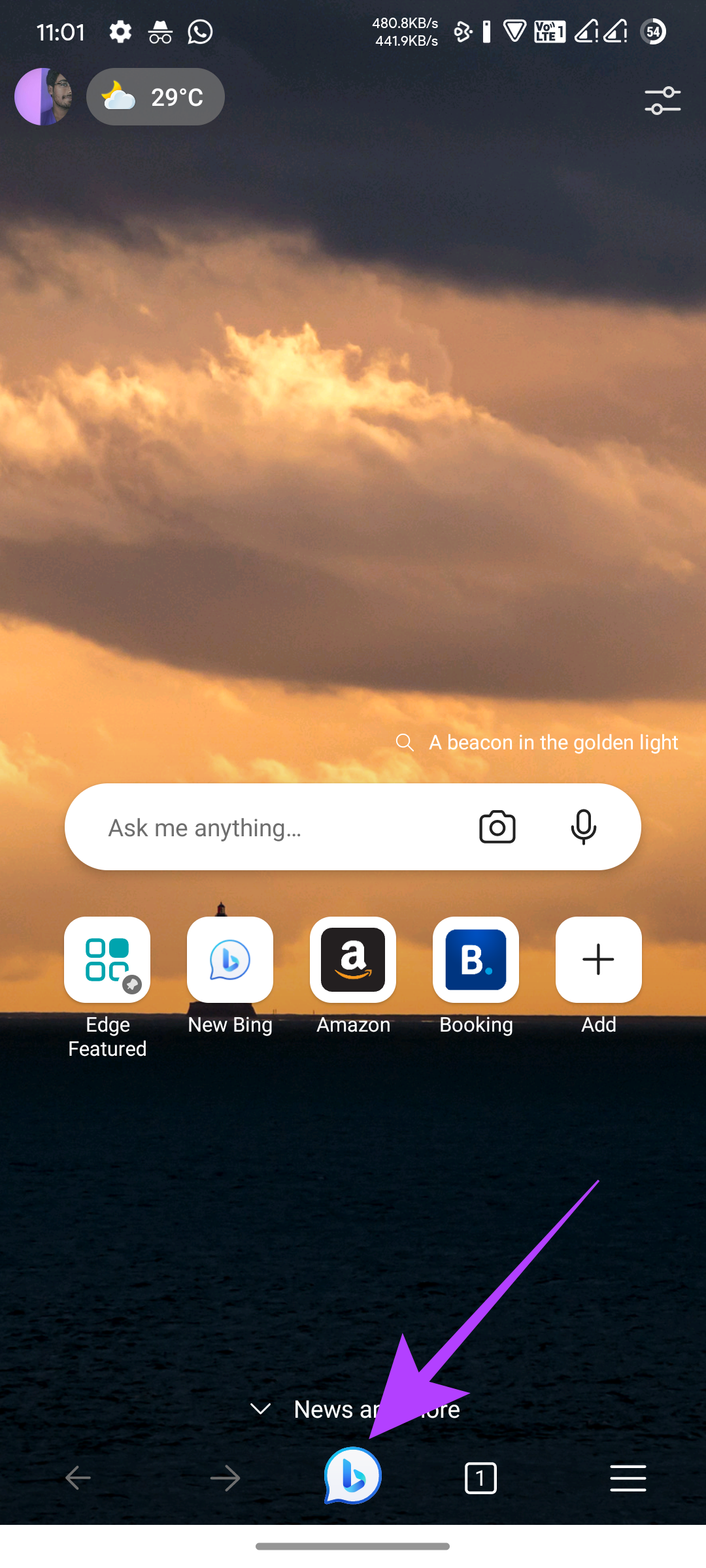
Stap 3: Geef de benodigde toestemming.
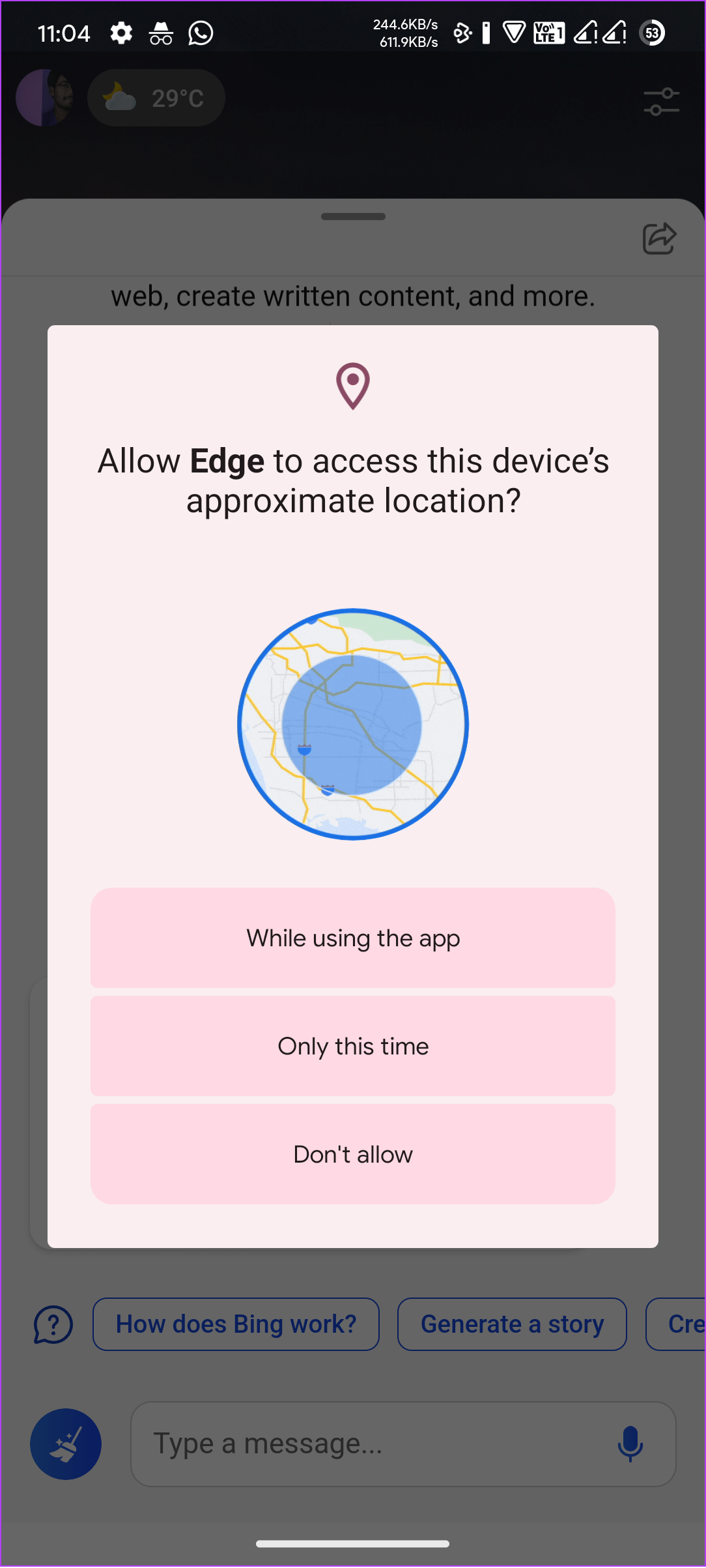
Als u de nieuwe Bing-knop niet kunt zien in de Edge-browser, volgt u deze stappen:
Stap 1: Open Edge en tik op het hamburgermenu in de rechterbenedenhoek.
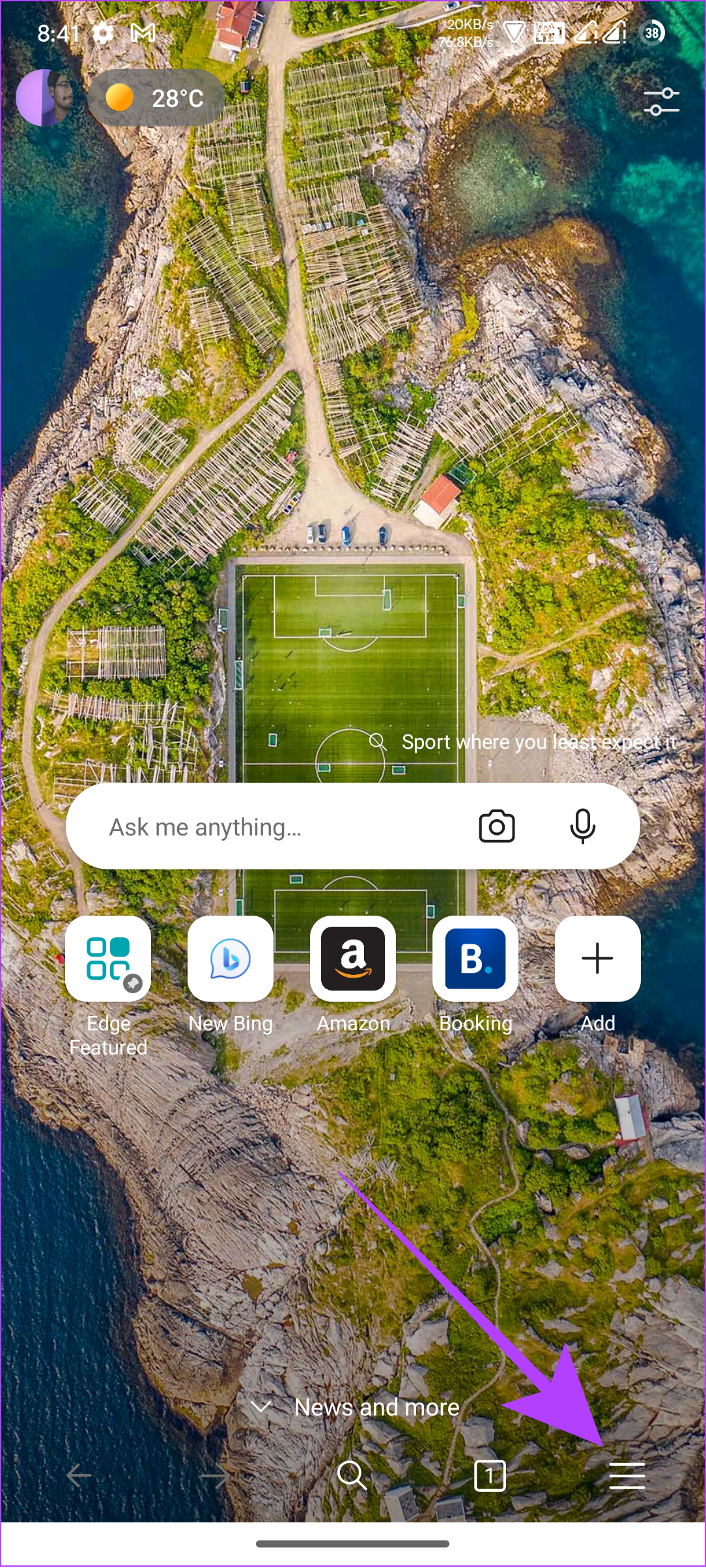
Stap 2: Tik op Instellingen en klik op Algemeen.

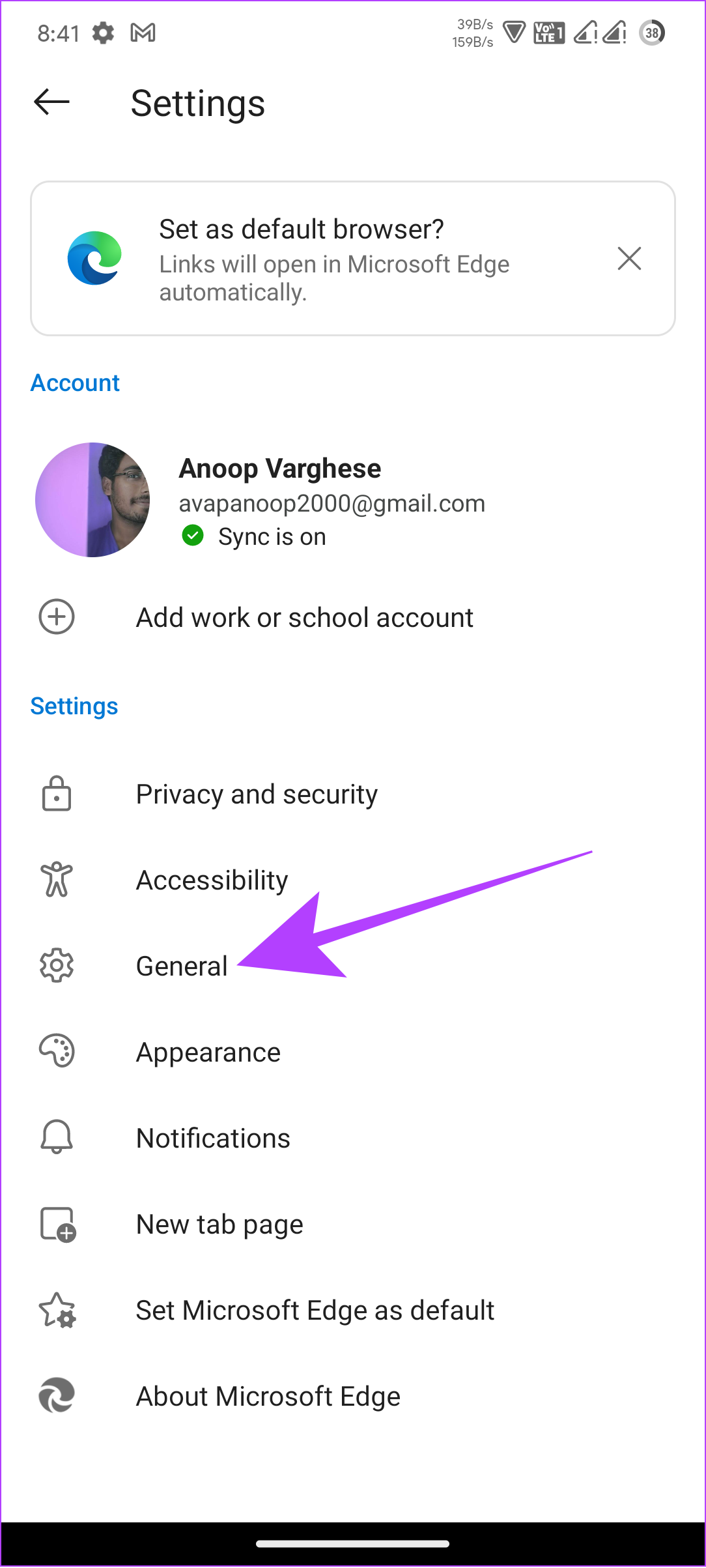
Stap 3: Schakel’Nieuwe Bing co-pilootmodus’in.
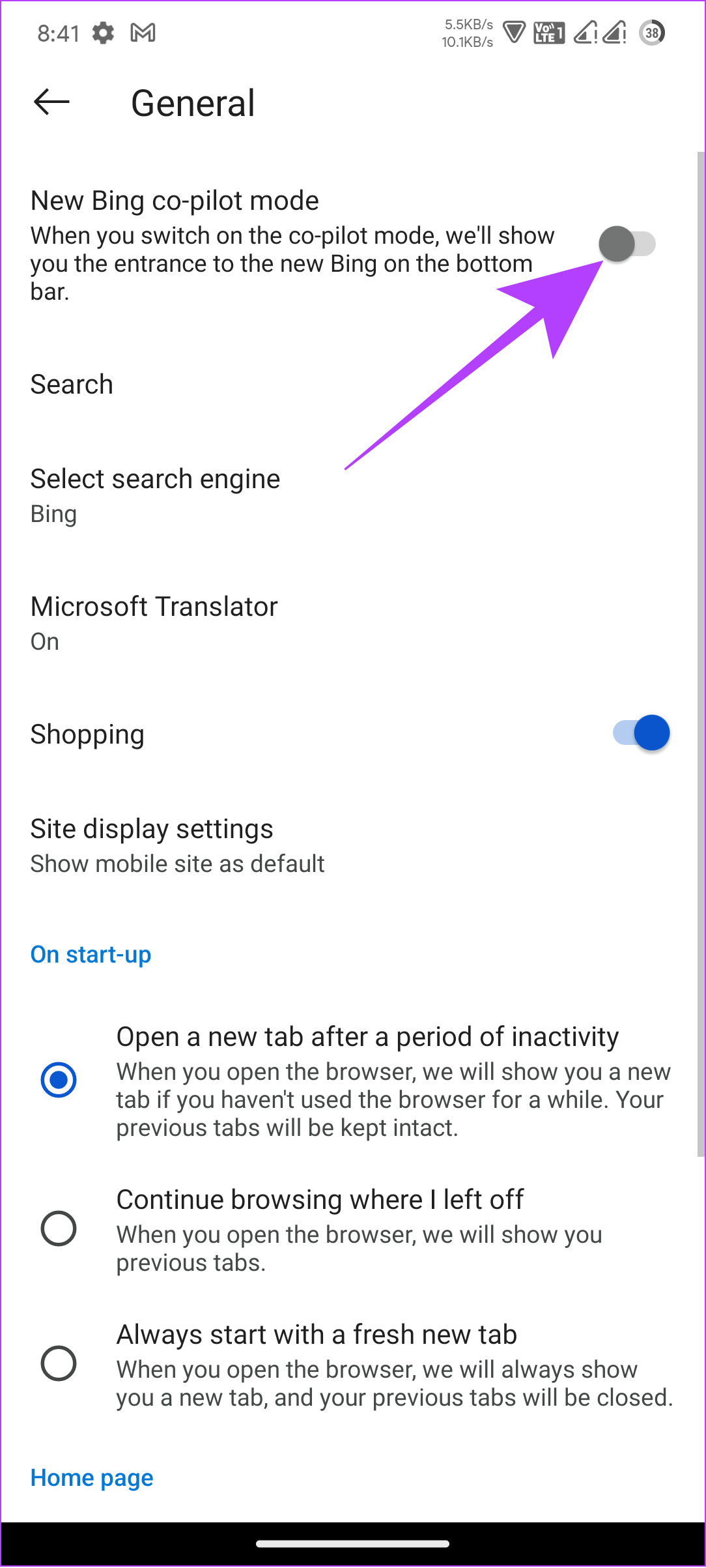
Ga nu terug naar de startpagina van de browser en je ziet de nieuwe Bing-knop in plaats van het zoekpictogram.
p>
Veelgestelde vragen over ChatGPT en Bing Chat op Android
1. Heeft ChatGPT een app voor Android en iPhone?
Nee. ChatGPT is een AI-taalmodel ontwikkeld door OpenAI dat alleen toegankelijk is via hun officiële website. Vanaf nu is er geen officiële app voor ChatGPT.
2. Is Bing Chat voor iedereen beschikbaar?
Ja. Momenteel is Bing Chat voor iedereen openbaar vrijgegeven. U kunt het gebruiken met Microsoft-services zonder extra kosten.
3. Is ChatGPT veilig om te gebruiken?
Ja. Afgezien van de informatie die wordt verstrekt tijdens het aanmaken van uw account, heeft OpenAI geen toegang tot de gebruikersgegevens. Daarom kunnen we zeggen dat ChatGPt veilig is om te gebruiken. Onlangs is echter de geschiedenis van sommige gebruikers gelekt. Zorg er dus voor dat u uw ChatGPT-gesprekken verwijdert als ze vertrouwelijk zijn of gebruik de privémodus.
4. Kan ik ChatGPT downloaden voor offline gebruik?
Nee. Vanaf nu zijn er geen officiële manieren om ChatGPT offline te gebruiken. U moet online blijven om de service te gebruiken.
Krijg altijd de hulp van AI
Tegenwoordig worden veel services geleverd met AI om ons leven gemakkelijker te maken. Als je weet hoe je ChatGpt en Bing Chat op je Android-smartphone kunt krijgen, heb je op elk moment toegang tot de mogelijkheden van AI, op voorwaarde dat je online verbonden bent. Daarnaast kunt u ook deze unieke AI-apps voor Android bekijken.